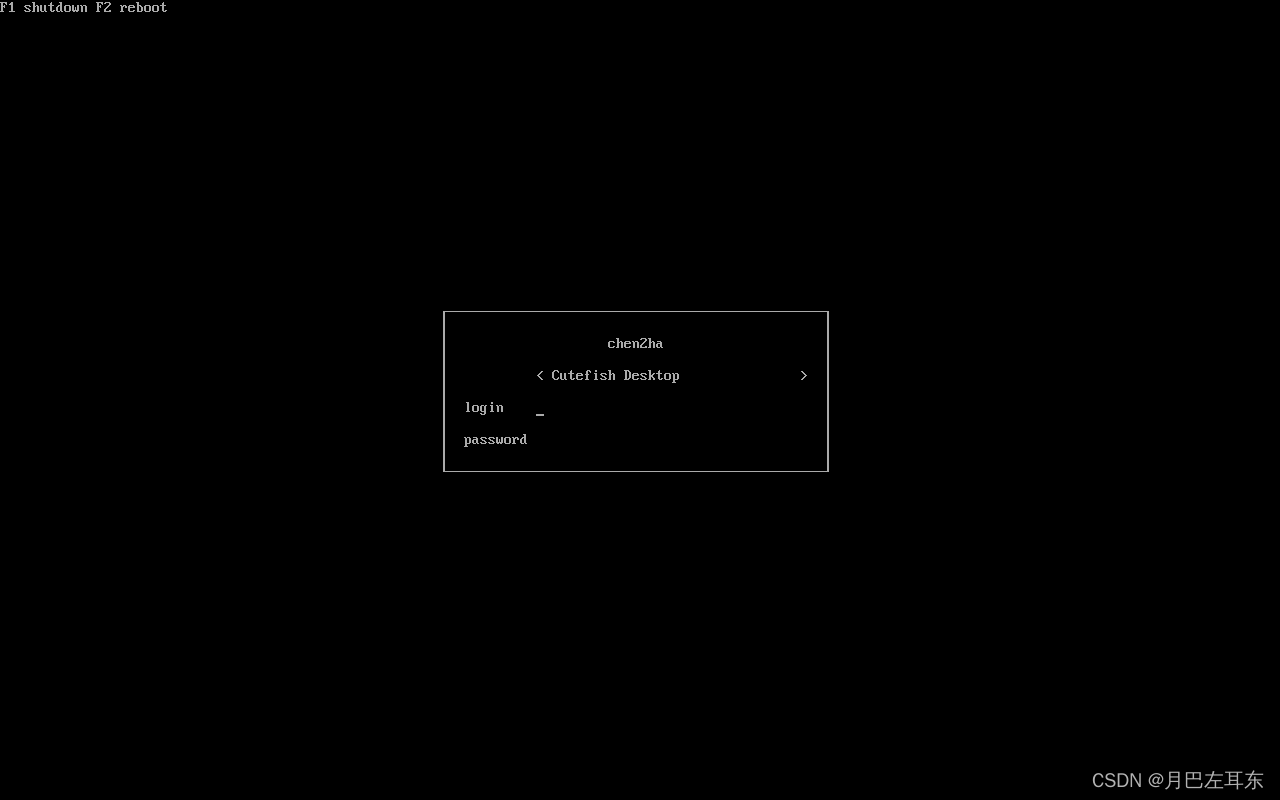文章目录
@[toc]前言碎语安装 arch linuxArchinstall languageMirrorsLocalesDisk configurationBootloaderSwapHostnameRoot passwordUser accountProfileAudioKernelsAdditional packagesNetwork configurationTimezoneAutomatic time syncOptional repositoriesInstall 进入桌面环境中文和 emoji 展示问题安装中文输入法添加 archlinuxcn 源安装 yay 使用第三方 AUR 源安装腾讯会议安装微信安装 QQ安装网易云音乐安装 vscode安装 todesk安装钉钉 各桌面环境对比AwesomeBspwmBudgieCinnamonCutefishDeepinEnlightenmentGnomeHyprlandi3-wmKdeLxqtMateQtileSwayXfce4 各 greeter 对比sddmgdmlightdmly
前言碎语
Arch Linux 发布 2022.05.01 的 iso 后,已经默认集成了 archinstall,但是 archinstall 的安装还是比较依赖网络的
安装 arch linux
创建虚拟机啥的就不多说了,下面直接进入主题
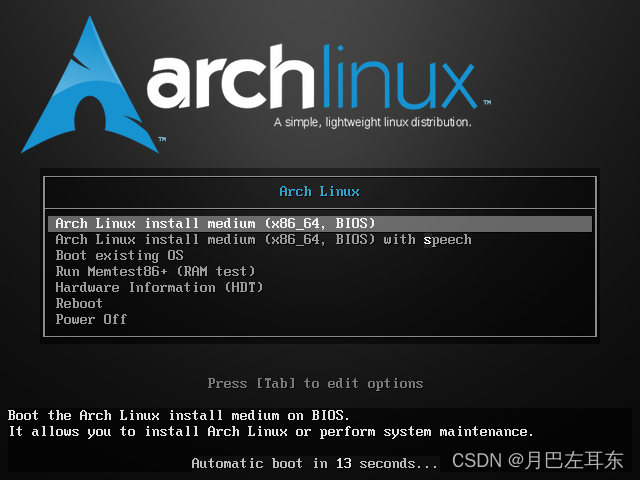
输入 archinstall 开始安装
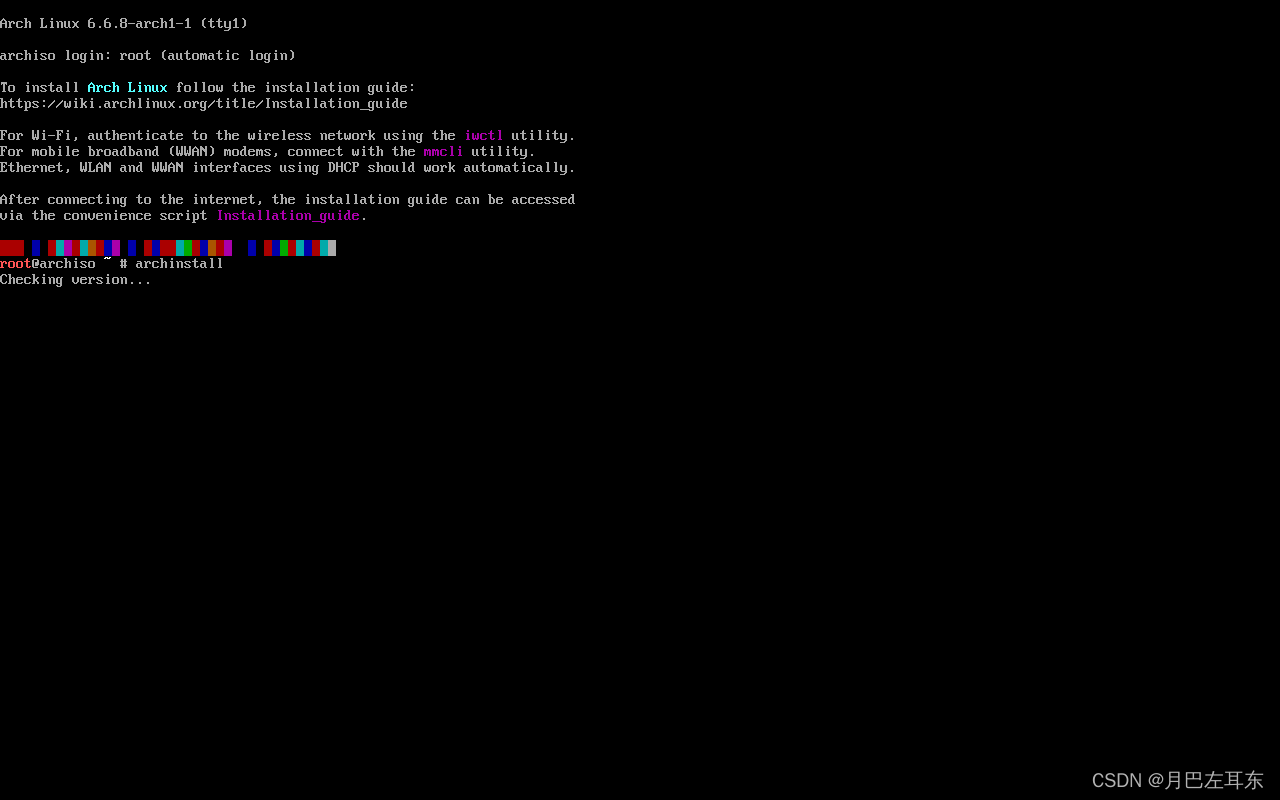
网络通畅的状态下,会出现下面这样的画面
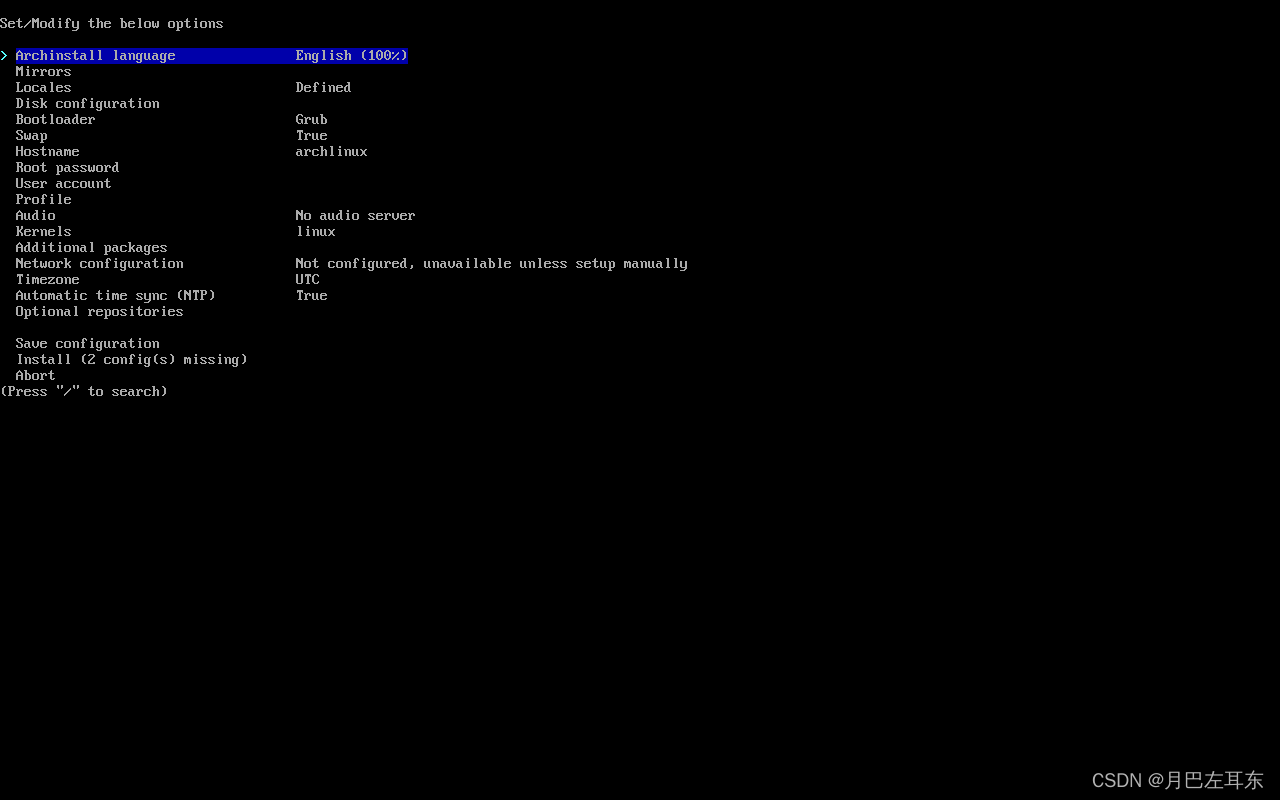
Archinstall language - archinstall 的语言(虽然有中文选项,当时没中文字体,显示全是方块)Mirrors - pacman 的源,类似于 centos 的 yum 源,里面可以配置不同国家的源,甚至可以手动增加Locales - 设置键盘语言,系统语言和字符集Disk configuration - 磁盘分区Bootloader - 引导模式(在 BIOS 机器上必须使用 grub)Swap - 是否开启 swap 分区Hostname - 主机名Root password - 设置 root 用户密码User account - 配置用户Profile - 部署类型:Desktop 桌面版,Minimal 最小化版,Server 服务版,Xorg Desktop 里面还有更多细分的桌面环境(界面截图看一看后面的 各桌面环境比对) AwesomeBspwmBudgieCinnamonCutefishDeepinEnlightenmentGnomeHyprlandi3-wmKdeLxqtMateQtileSwayXfce4 选完 Desktop 之后,还有一个 Greeter 可以选择,有下面三种大类(界面截图看一看后面的 各 greeter 比对) sddmgdmlightdm lightdm-gtk-greeterlightdm-slick-greeter Audio - 声音系统,有 pipewire 和 pulseaudio 和 No audio server 三个选项Kernels - 内核类型 linuxlinux-hardenedlinux-ltslinux-zenarch linux wiki:内核相关的介绍 Additional packages - 安装指定的软件Network configuration - 网络配置Timezone - 时区Automatic time sync (NTP) - 是否开启时间同步Optional repositories - 可选的附加 pacman 源Save configuration - 保存 archinstall 的配置Install - 安装Abort - 中止 Archinstall language
这个就默认选 English 了
Mirrors
进去选 Mirror region ,然后选 China,空格是选中,回车就返回上一级了,然后选择 Back 回车返回上一级

Locales
这个,我就用默认的了,大家可以根据自己需要的选择
Disk configuration
磁盘配置
aur 源安装的,基本上都是在 /opt 目录下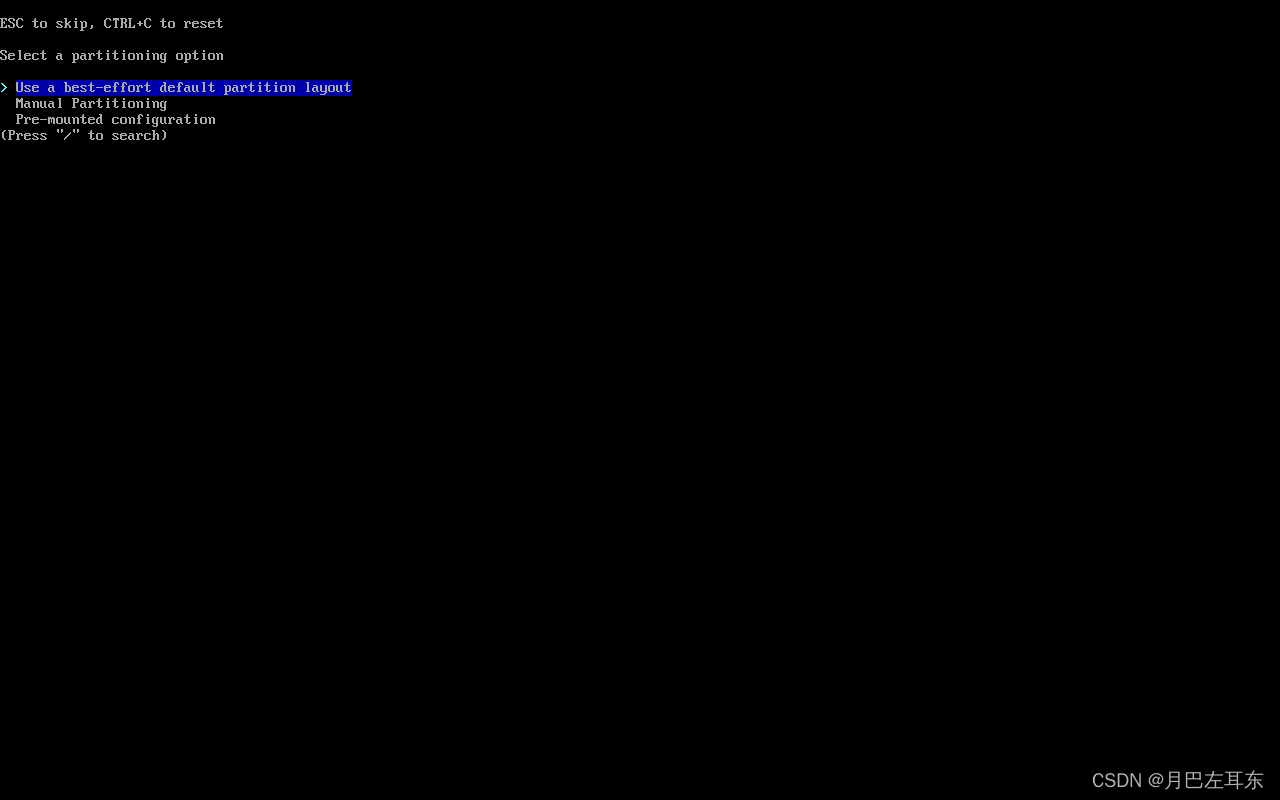
Use a best-effort default partition layout - 自动分区Manual partitioning - 手动分区pre-mounted configuration - 依赖于 /mnt/archinstall 目录下手动挂载的内容 这里我图省事,直接选了自动分区,大家可以根据官方的 wiki 来选择自己的场景,在下面选磁盘这个界面一定要注意了,如果磁盘多,别选错了
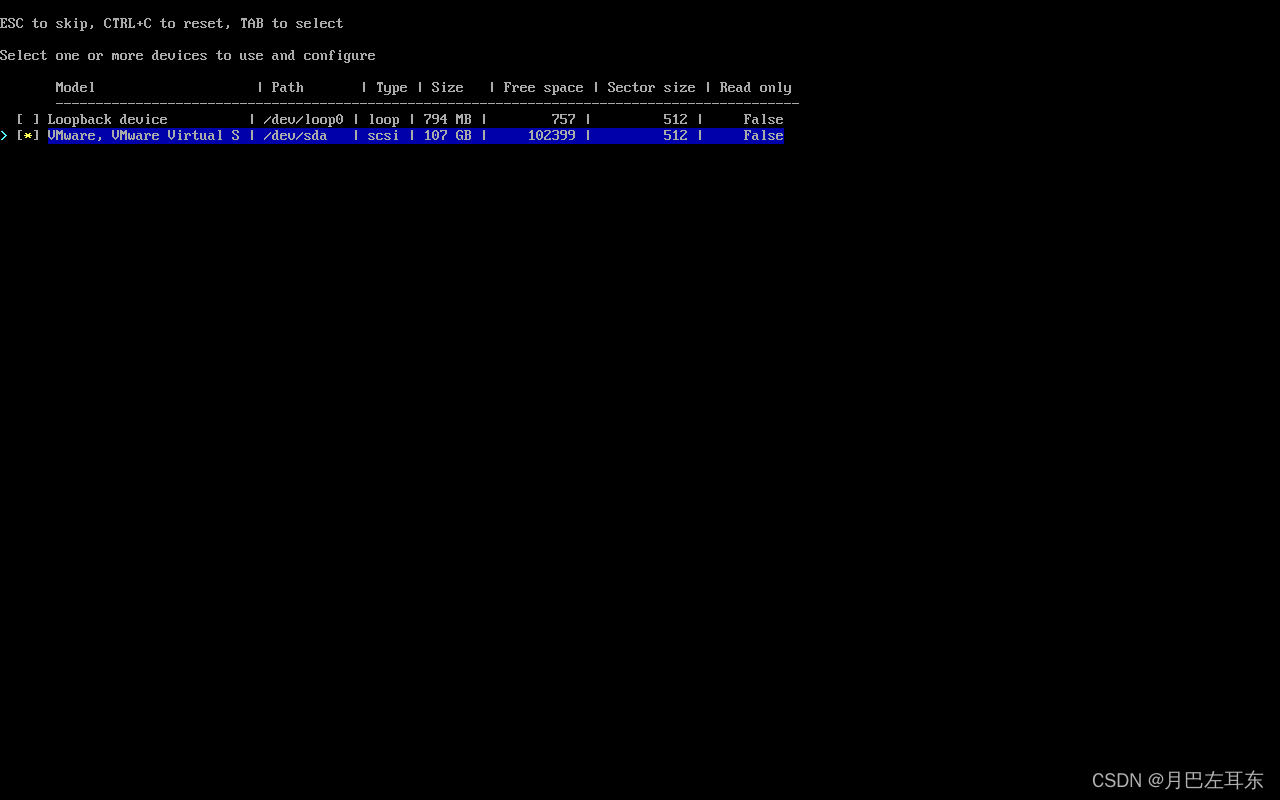
选择文件系统,也是根据大家自己的需求选择,我这里选的 ext4
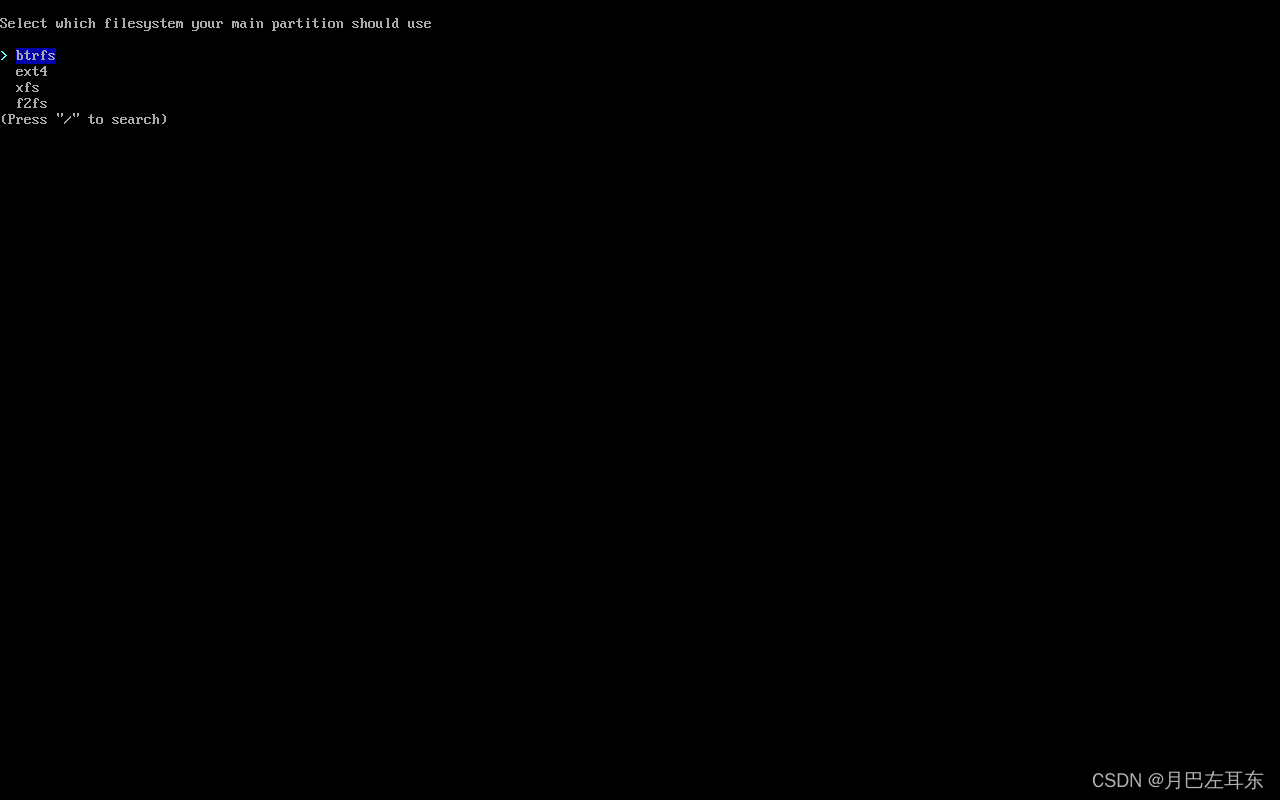
问是不是要独立挂载一个 /home 目录,默认是 yes,这里走的默认
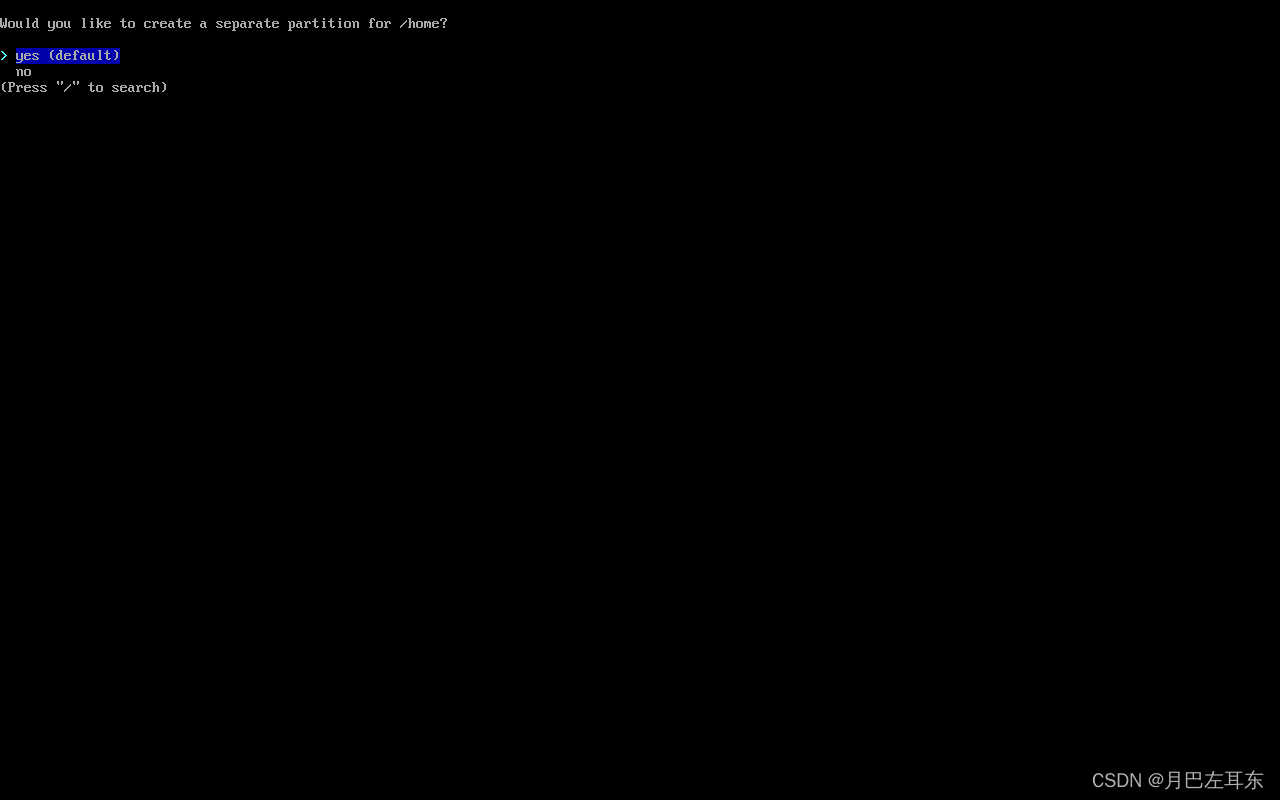
创建完成后,会多一个选项 Disk encryption,是磁盘加密相关的,根据自己的需求来
Bootloader
我这边默认使用 Grub
Swap
默认是 True,我理解会根据自动分区这块来自动分配磁盘资源,内存足够的情况下,可以选择 False 来关闭 swap 分区 (我关了,大家随意)
Hostname
主机名,大家起一个自己喜欢的,高端大气上档次的就可以了
Root password
密码不是明文的,要输入两次,错了就再来一次
密码太简单了,会有下面的红字提示,不会强制要求密码复杂度,如果是自己用的,建议密码复杂度提升一下
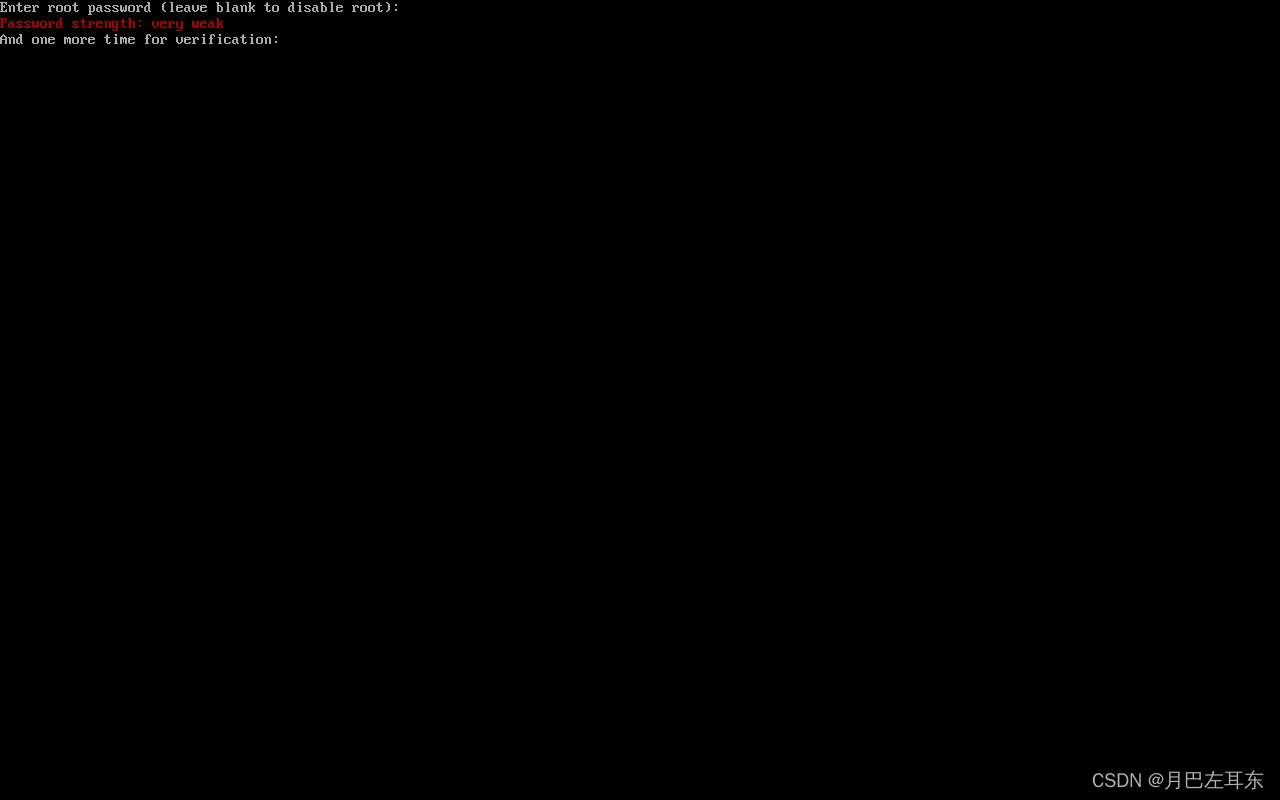
User account
建议增加一个用户,别啥都用 root我这里用自己的名字:chen2ha 来创建的,大家根据自己的改,同样,密码不是明文显示的会问是否把这个用户设置为 sudo 用户,根据自己的需求来就行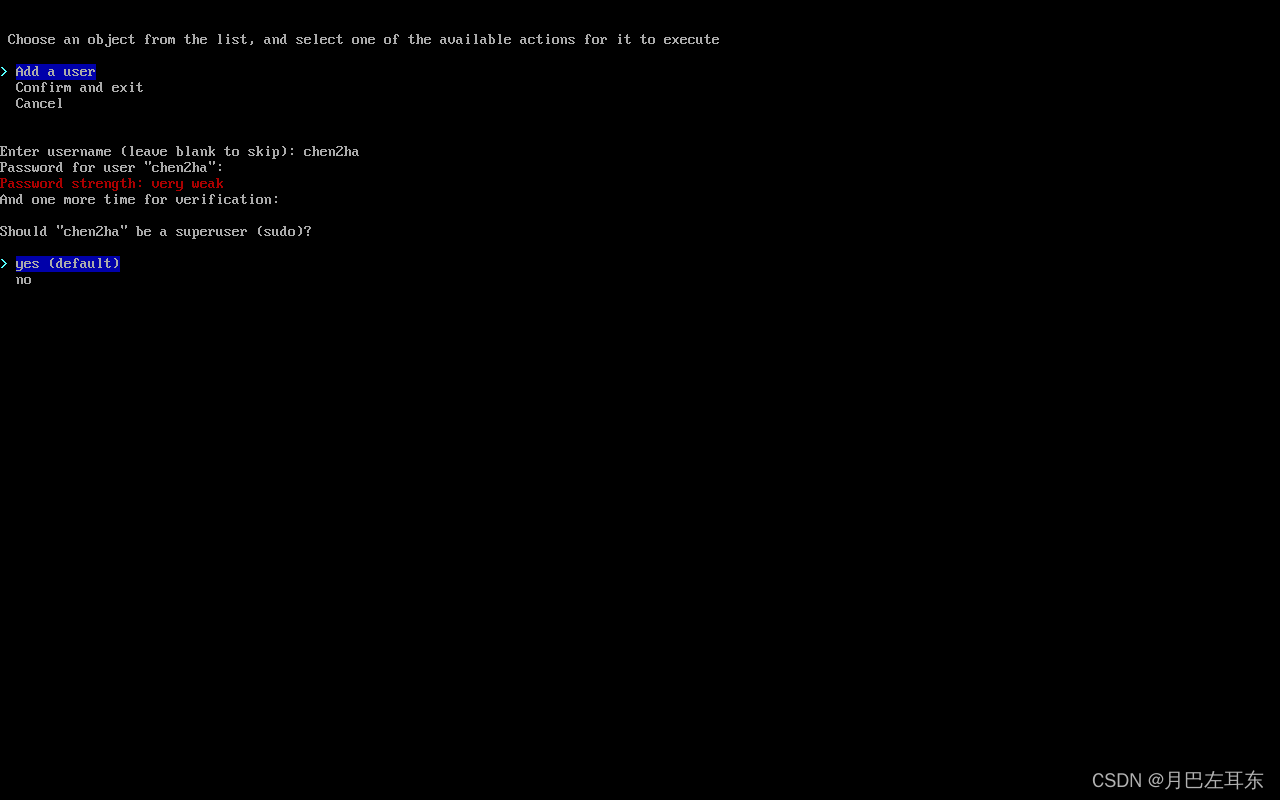
如果还要继续增加用户,就继续 Add a user,如果不增加了,选择 Confirm and exit 来返回上一级
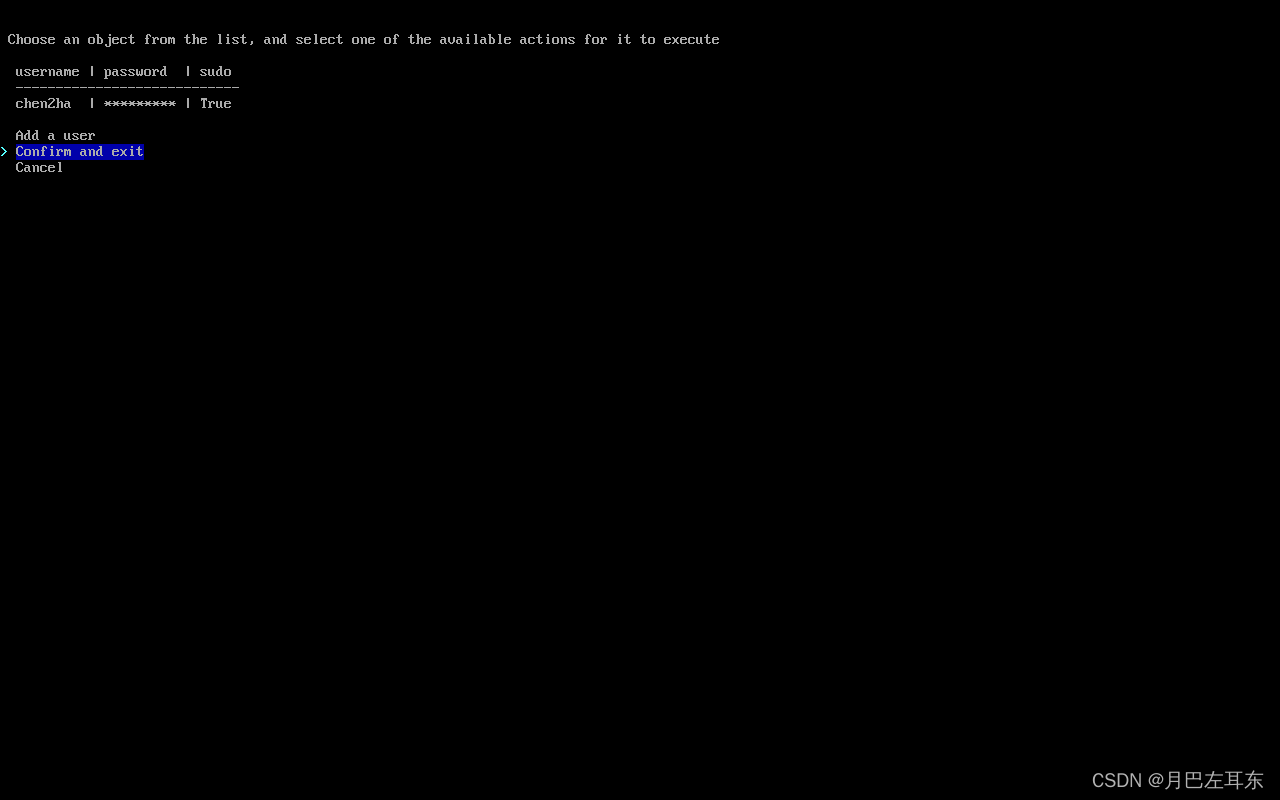
Profile
依次进入 Profile --> Type --> Desktop 来选择喜欢的桌面环境
Audio
这块看需要选择把
Kernels
根据需求选择,也可以全都要(要下载的包就很多了,也相对会臃肿)
Additional packages
没啥特殊需求,可以安装完之后再安装
Network configuration
如果是类似于GNOME ,KDE 这类图形化桌面,可以选择 NetworkManager 来配置网络也可以使用 Manual configuration 来手动配置或者从镜像复制网络配置 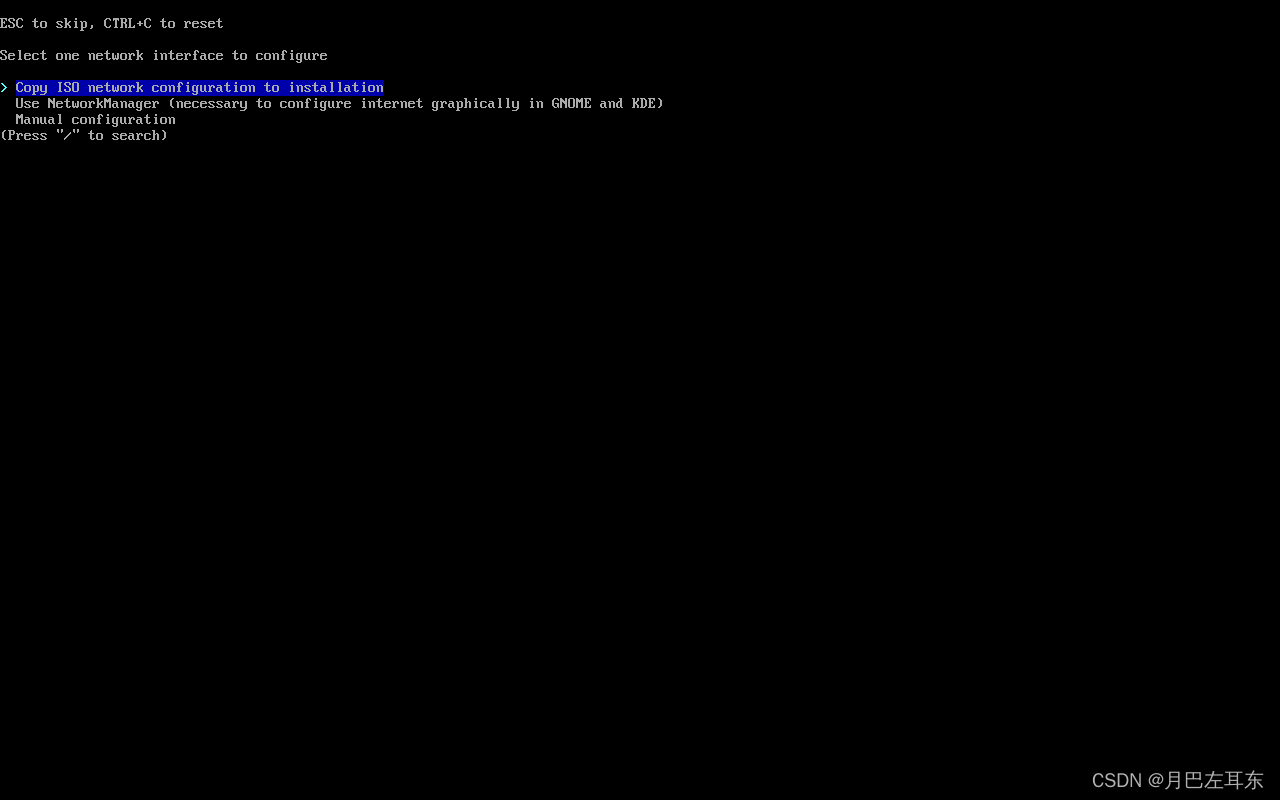
Timezone
和 vim 一样,可以用 / 来搜索自己的时区,东八区就搜 shanghai,东七区就搜 chongqing
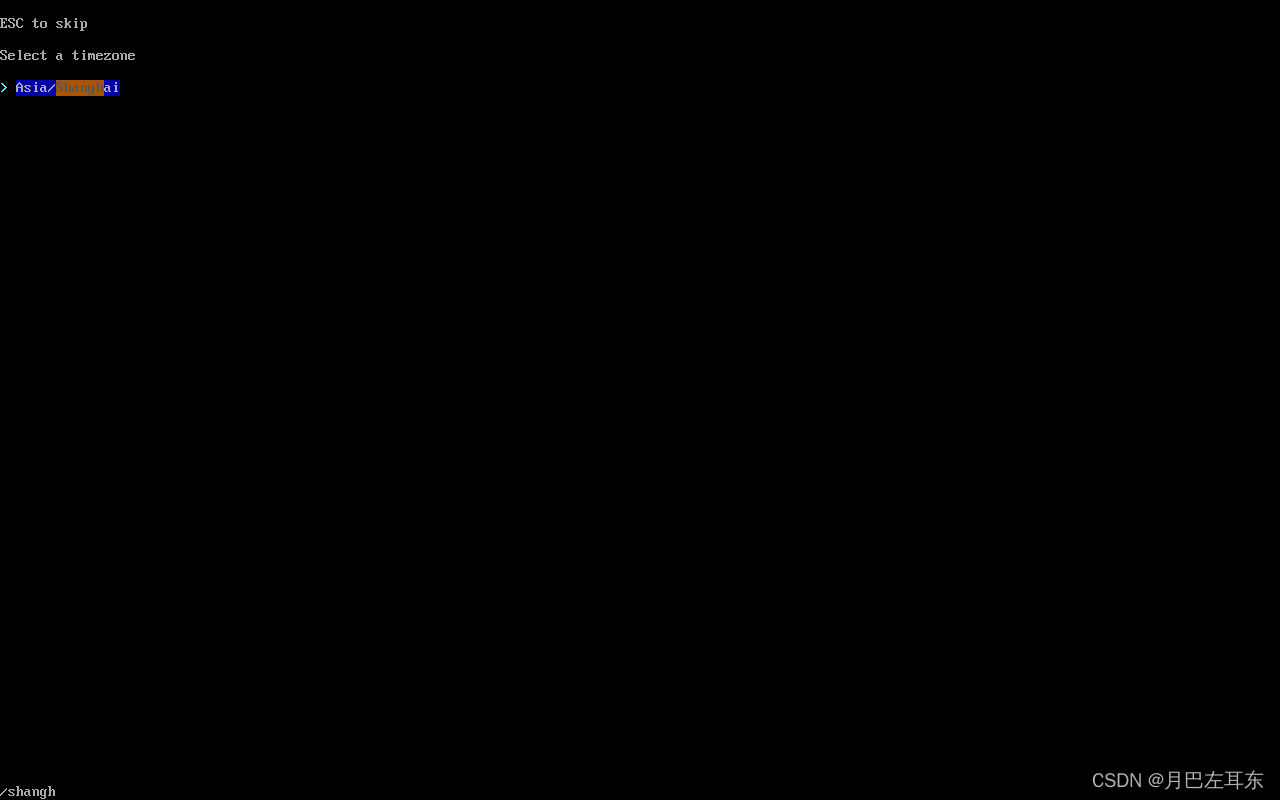
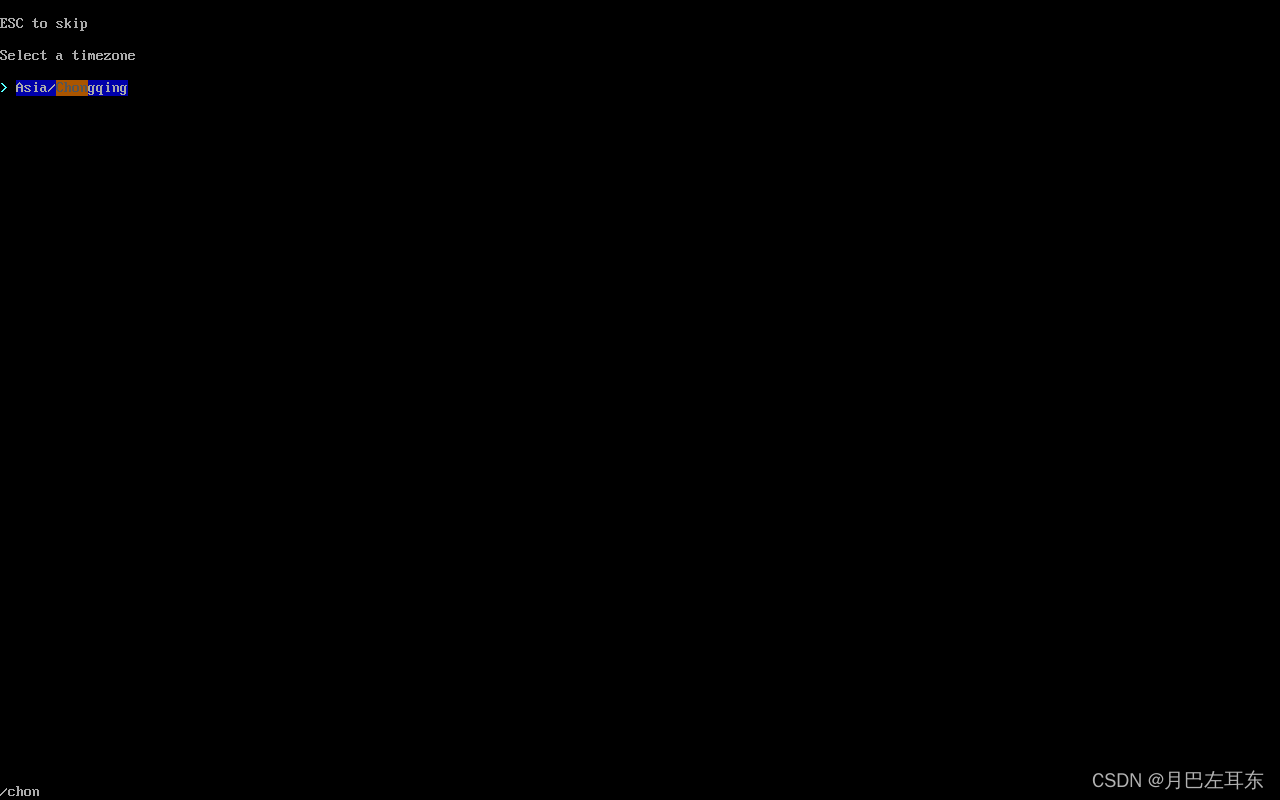
Automatic time sync
时间同步没啥好说的,默认的 Ture
Optional repositories
如果需要在 Arch Linux 中运行 Steam 和 Wine(Steam 是 Valve 公司开发的游戏分发平台;Wine 是 Windows 兼容层,可以使您在 Linux 中运行 Windows 程序),可以开启multilib关于 testing 可以看看这个博客来决定要不要开启 Install
一切就绪,就可以通过 Install 来开始安装了
生成了配置文件,敲回车继续
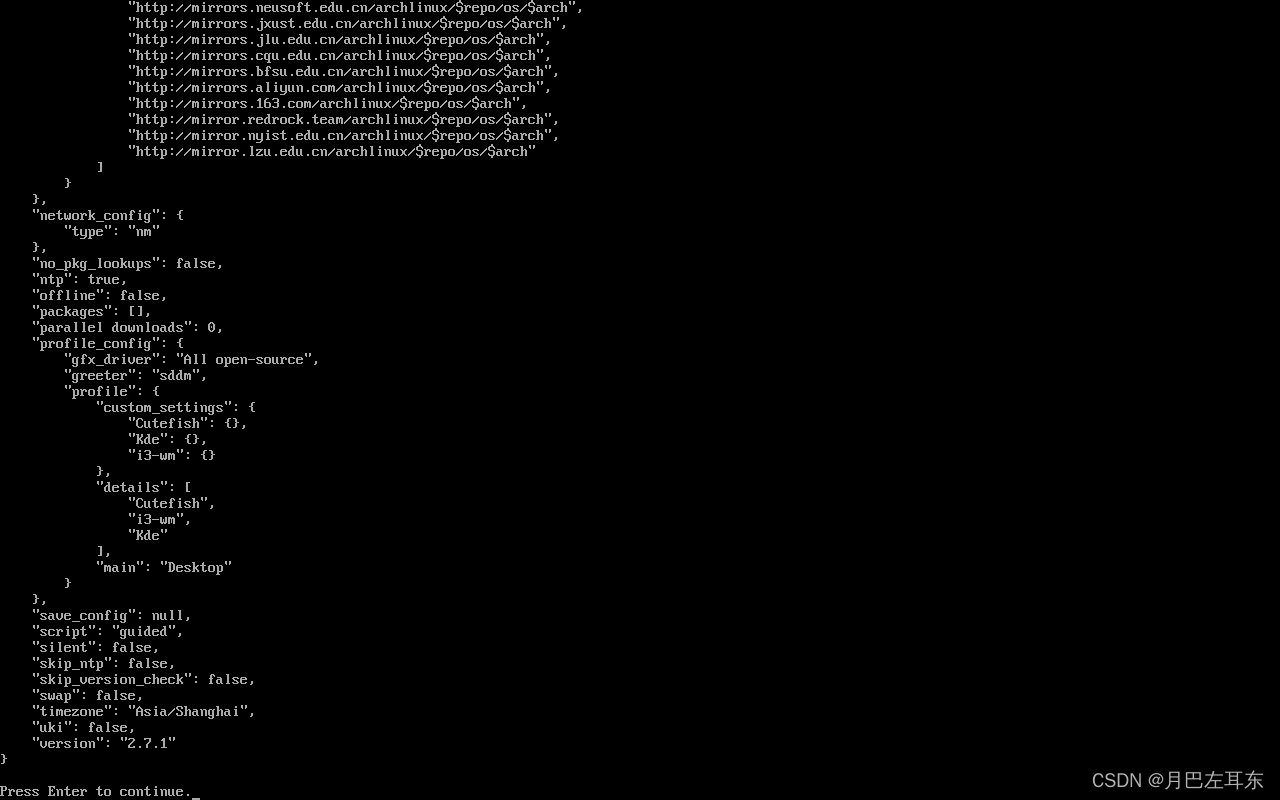
然后就开始疯狂的下包安装了,这个是不包含桌面环境的,需要下载 579.81MiB 的包,这里的速度,就要看各位的网速了
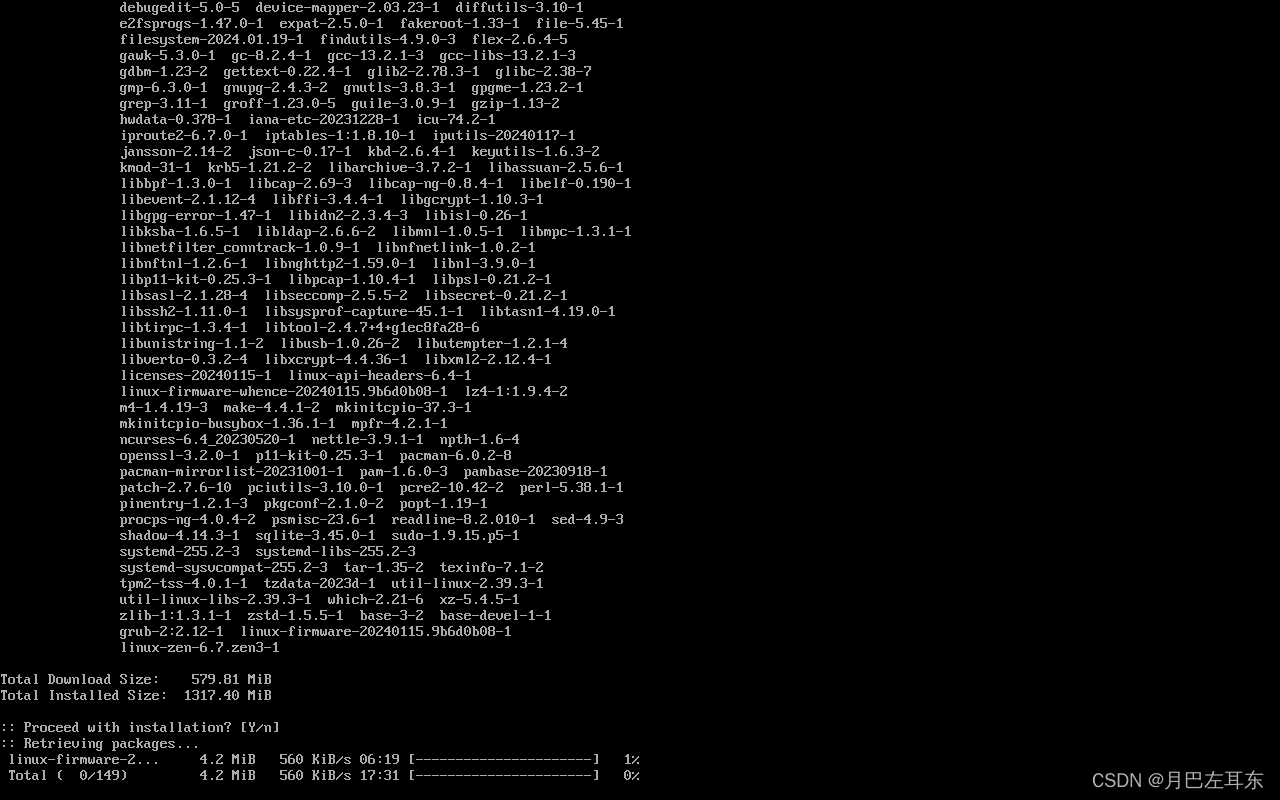
默认 yes,直接回车
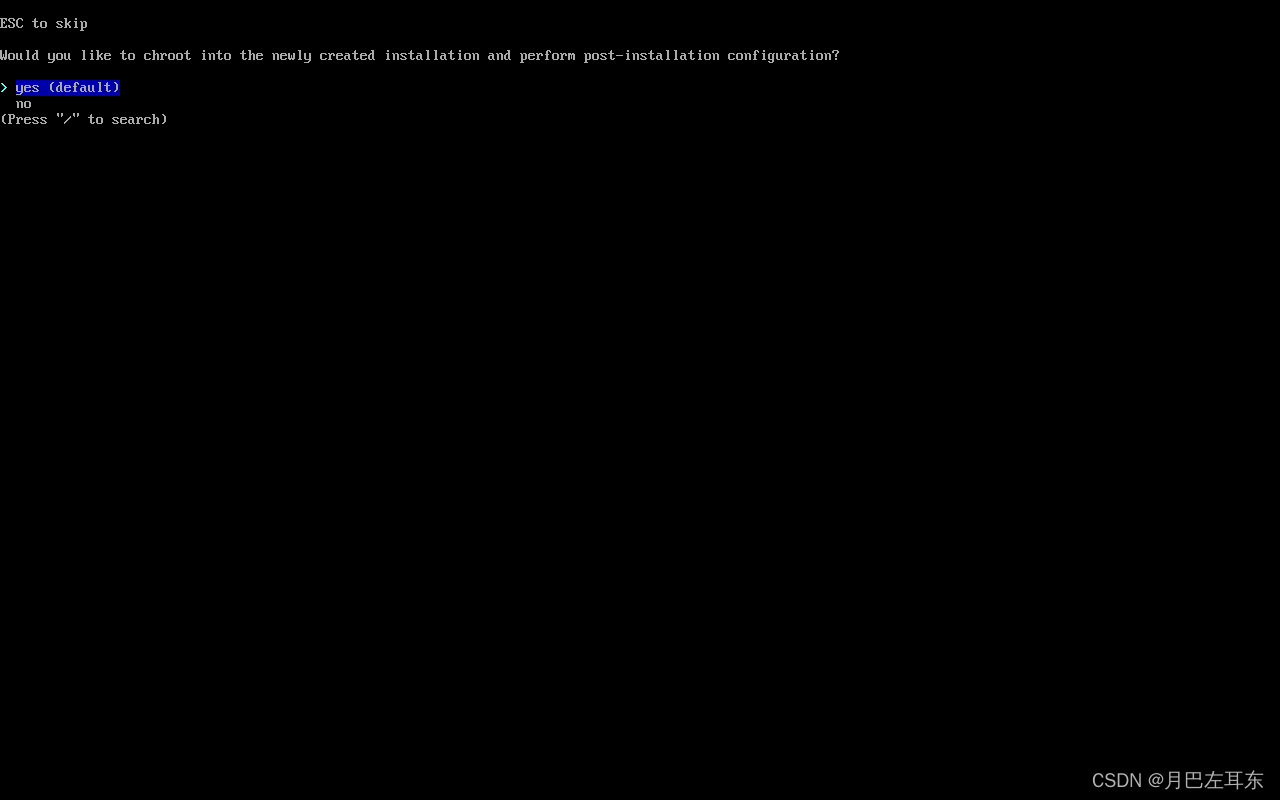
exit 退出,然后 reboot 重启
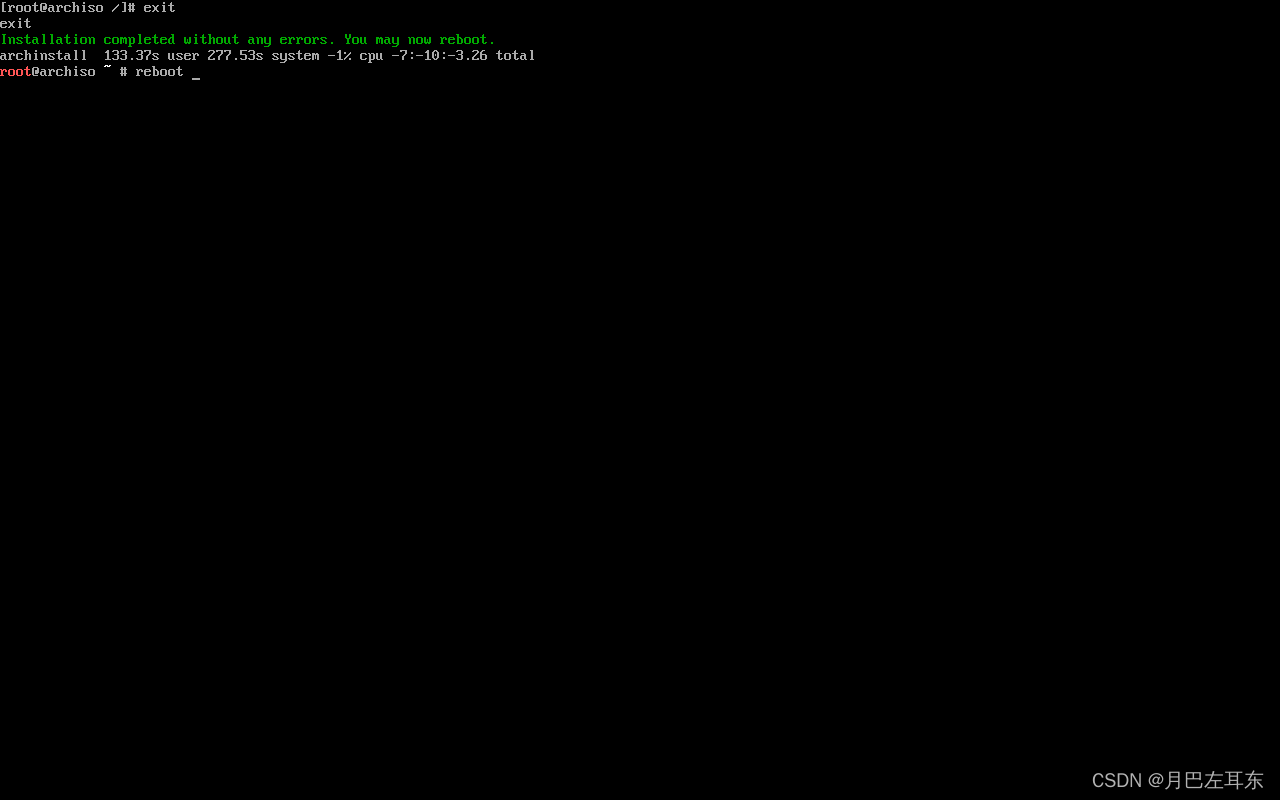
进入桌面环境
左上角的 Session 可以选择自己安装过的桌面环境

中文和 emoji 展示问题
找到终端,执行下面的命令,解决中文和 emoji 展示是方块的问题
sudo pacman -S noto-fonts noto-fonts-cjk noto-fonts-emoji创建目录,生成文件
mkdir -p ~/.config/fontconfigvim ~/.config/fontconfig/fonts.conf插入下面的内容
<?xml version='1.0' encoding='UTF-8'?><!DOCTYPE fontconfig SYSTEM 'urn:fontconfig:fonts.dtd'><!-- ${XDG_CONFIG_HOME}/fontconfig/fonts.conf - vim:ft=xml:fenc=utf-8:noet:ts=3:sw=3: --><fontconfig> <alias> <family>serif</family> <prefer> <family>Noto Serif</family> <family>Noto Color Emoji</family> <family>Noto Sans CJK SC</family> <family>Noto Sans CJK TC</family> <family>Noto Sans CJK JP</family> </prefer> </alias> <alias> <family>sans-serif</family> <prefer> <family>Noto Sans</family> <family>Noto Color Emoji</family> <family>Noto Sans CJK SC</family> <family>Noto Sans CJK TC</family> <family>Noto Sans CJK JP</family> </prefer> </alias> <alias> <family>monospace</family> <prefer> <family>Noto Sans Mono</family> <family>Noto Color Emoji</family> <family>Noto Sans Mono CJK SC</family> <family>Noto Sans Mono CJK TC</family> <family>Noto Sans Mono CJK JP</family> </prefer> </alias> <match target="font"> <edit mode="assign" name="antialias"> <bool>true</bool> </edit> <edit mode="assign" name="autohint"> <bool>true</bool> </edit> <edit mode="assign" name="dpi"> <double>96</double> </edit> <edit mode="assign" name="hinting"> <bool>true</bool> </edit> <edit mode="assign" name="hintstyle"> <const>hintslight</const> </edit> <edit mode="assign" name="lcdfilter"> <const>lcdlight</const> </edit> <edit mode="assign" name="rgba"> <const>rgb</const> </edit> <edit mode="assign" name="size"> <int>15</int> </edit> </match> <dir>~/.fonts</dir></fontconfig>清理字体缓存
fc-cache -fv查看中文字体是否生效
fc-match -s | grep 'Noto Sans CJK'安装中文输入法
fix5 输入法框架
sudo pacman -S fcitx5-im fcitx5-qt fcitx5-gtk fcitx5-chinese-addons fcitx5-pinyin-zhwiki添加 archlinuxcn 源
sudo vim /etc/pacman.conf最后插入下面的内容,使用清华大学的源
[archlinuxcn]Server = https://mirrors.tuna.tsinghua.edu.cn/archlinuxcn/$arch更新源
sudo pacman -Syu添加 archlinuxcn 仓库之后,必须先安装 archlinuxcn-keyring钥匙环,之后才可以安装任何其它包,否则会出现 GPG 错误
新系统中安装 archlinuxcn-keyring 包前需要手动信任 farseerfc 的 key
# 如果执行 sudo pacman -S archlinuxcn-keyring 有报错 error: archlinuxcn-keyring: Signature from "Jiachen YANG (Arch Linux Packager Signing Key) " is marginal trust,就执行下面的 pacman-key 来手动信任证书,然后再执行 sudo pacman -S archlinuxcn-keyringsudo pacman-key --lsign-key "farseerfc@archlinux.org"sudo pacman -S archlinuxcn-keyring安装 yay 使用第三方 AUR 源
安装 makepkg 依赖和 gitsudo pacman -S yay安装腾讯会议
切记,不能用 root 用户,要用普通用户这种方式安装的,比 wine 安装的版本要低很多,但是够用就行yay -S wemeet-bin安装微信
yay -S wechat-uos安装 QQ
yay -S linuxqq安装网易云音乐
git clone https://aur.archlinux.org/netease-cloud-music.gitcd netease-cloud-musicmakepkg -si安装 vscode
sudo pacman -S code安装 todesk
yay -S todesk安装钉钉
yay -S dingtalk各桌面环境对比
以下的图片都是 arch linux 安装完之后的默认界面,没有经过美化的,只要愿意花心思美化,每个桌面环境都会很好看
Awesome
alt键 + 回车键 - 打开终端
alt键 + r - 输入软件名字,打开软件
alt键 + 数字键 - 切换到指定的工作区
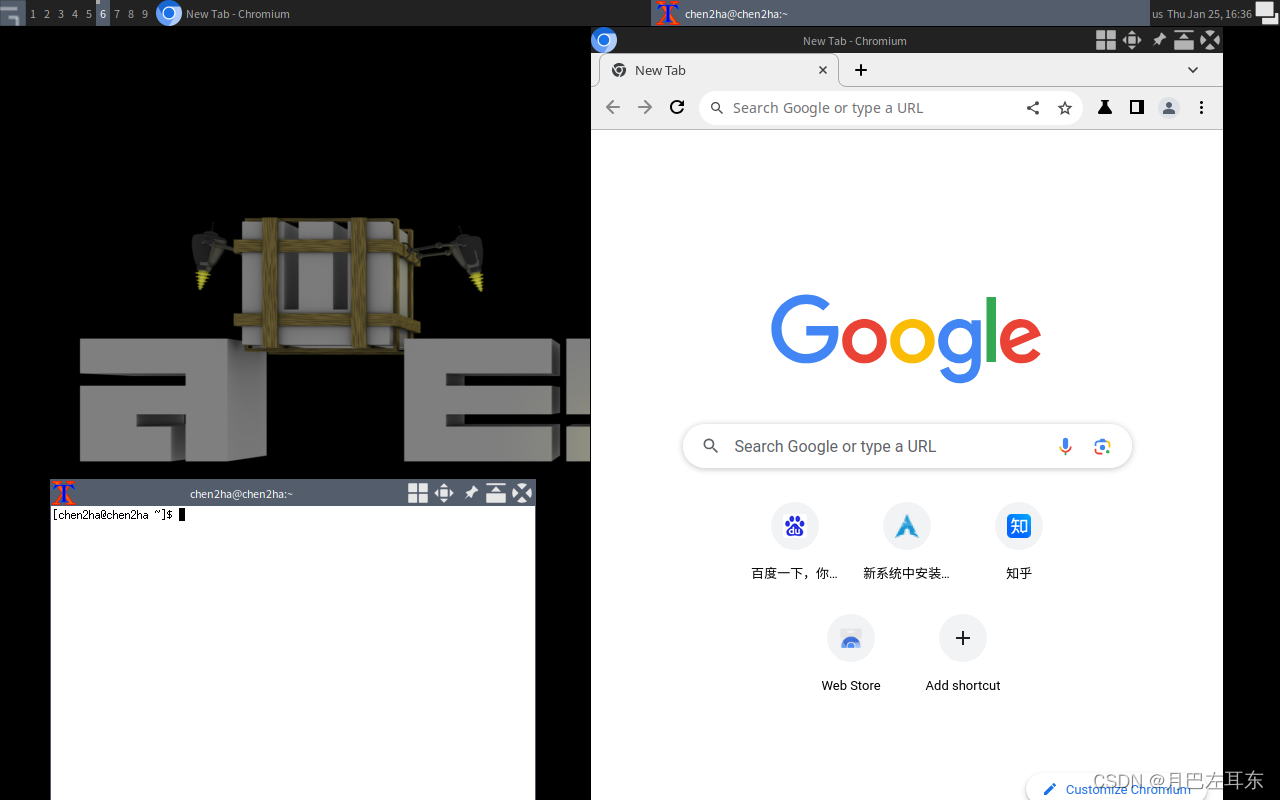
Bspwm
github_bspwm
这个好像还需要编译,比较麻烦,就没装了
Budgie
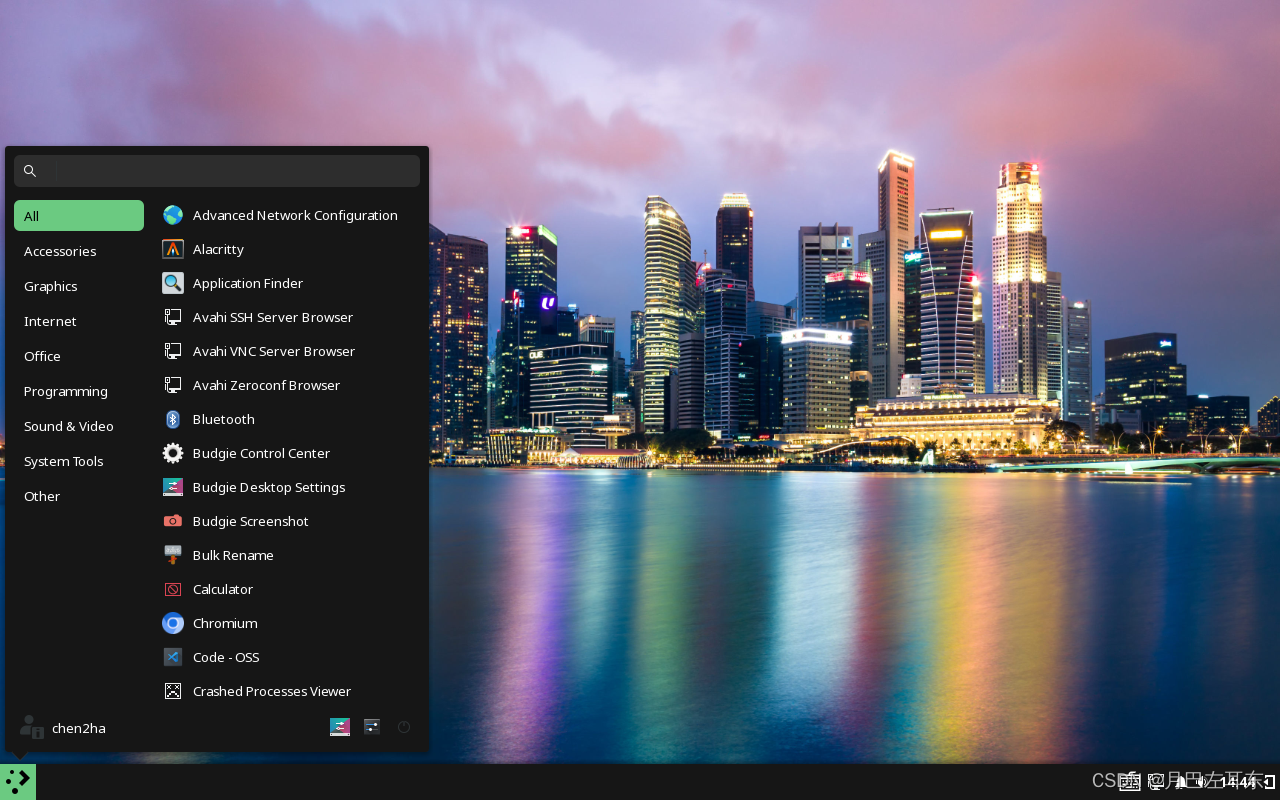
Cinnamon
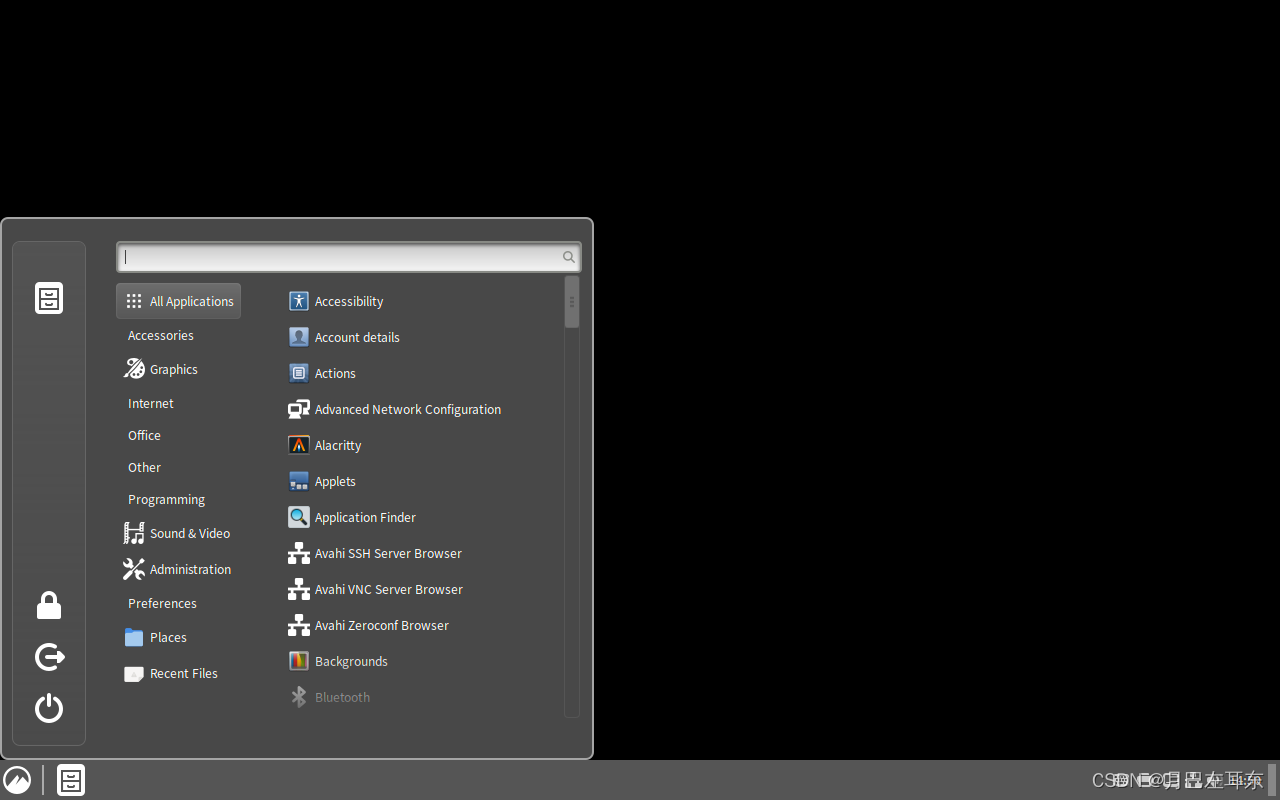
Cutefish
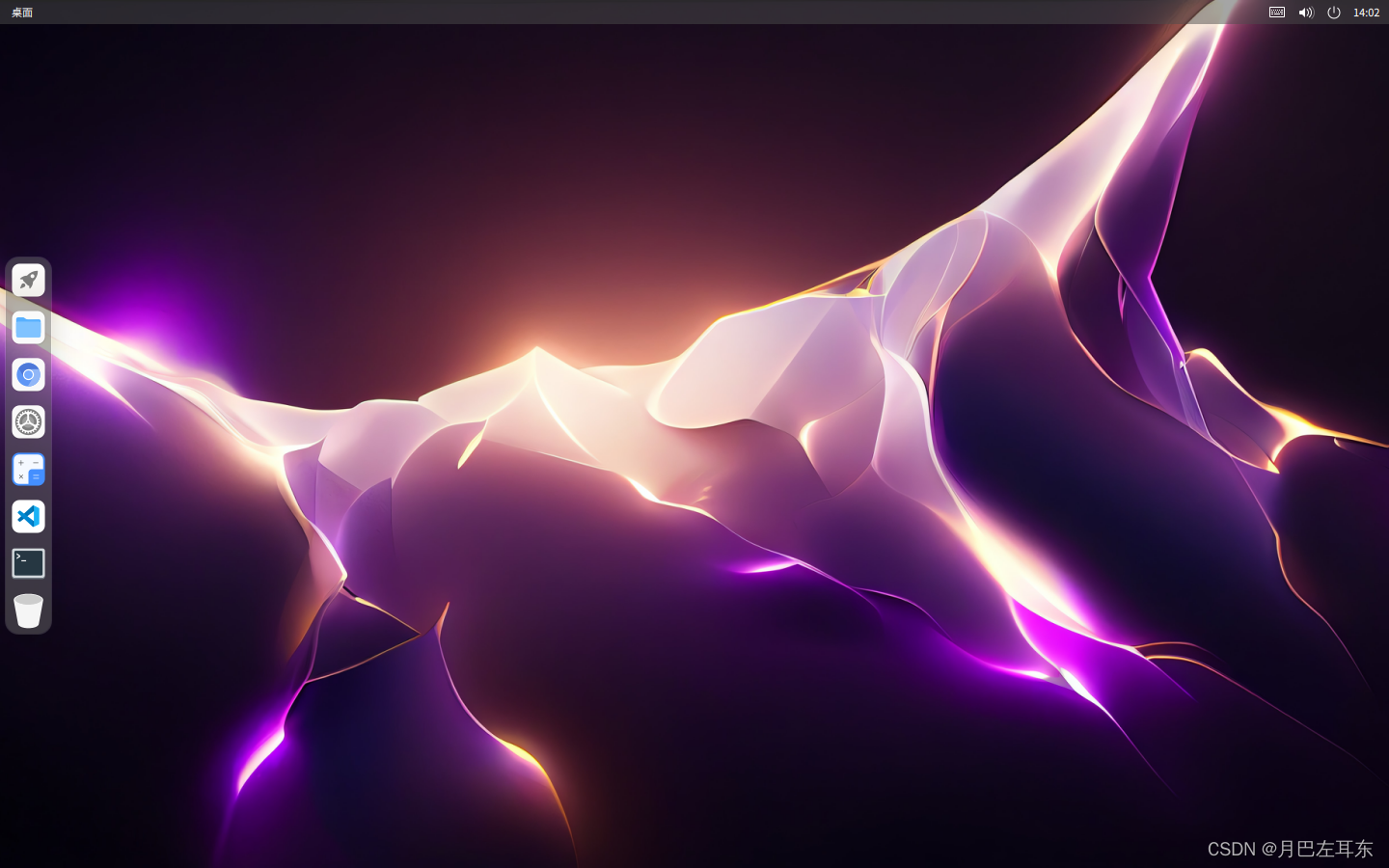
Deepin
用过深度和 uos 的应该不陌生
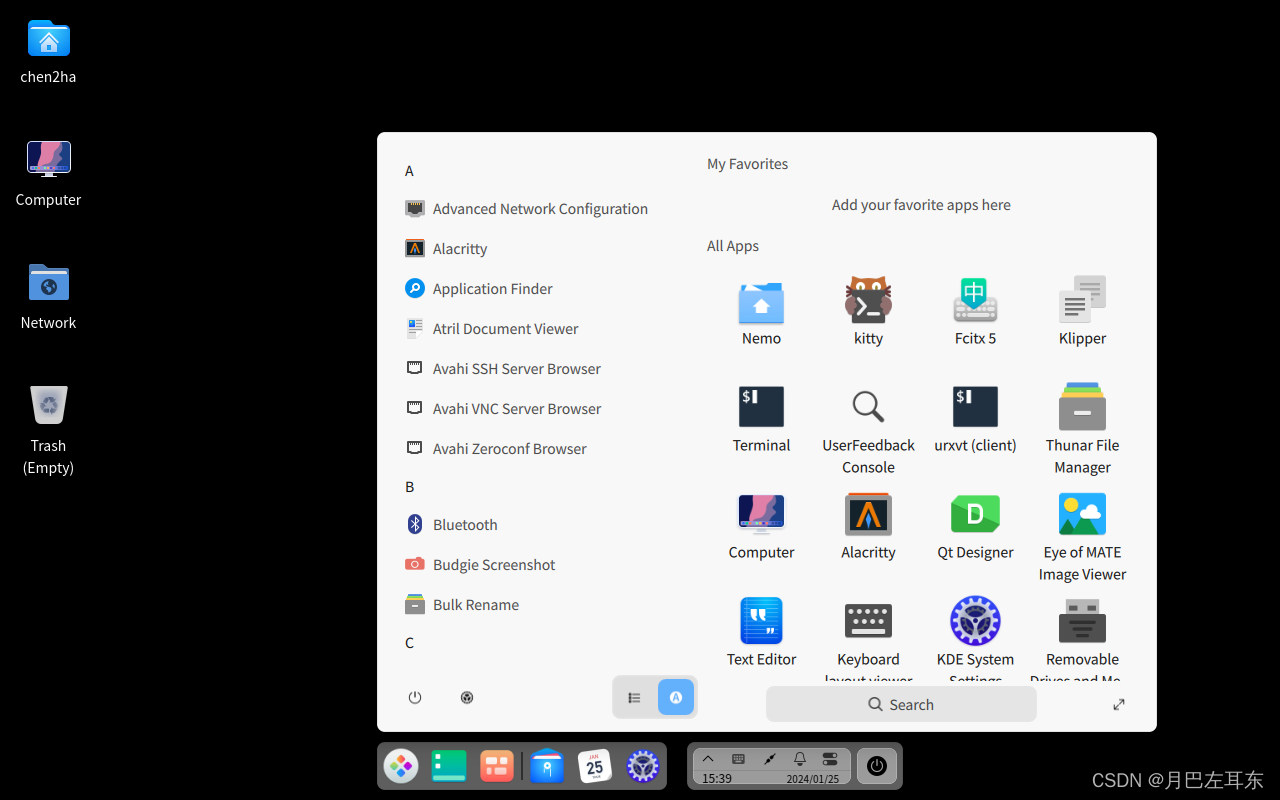
Enlightenment
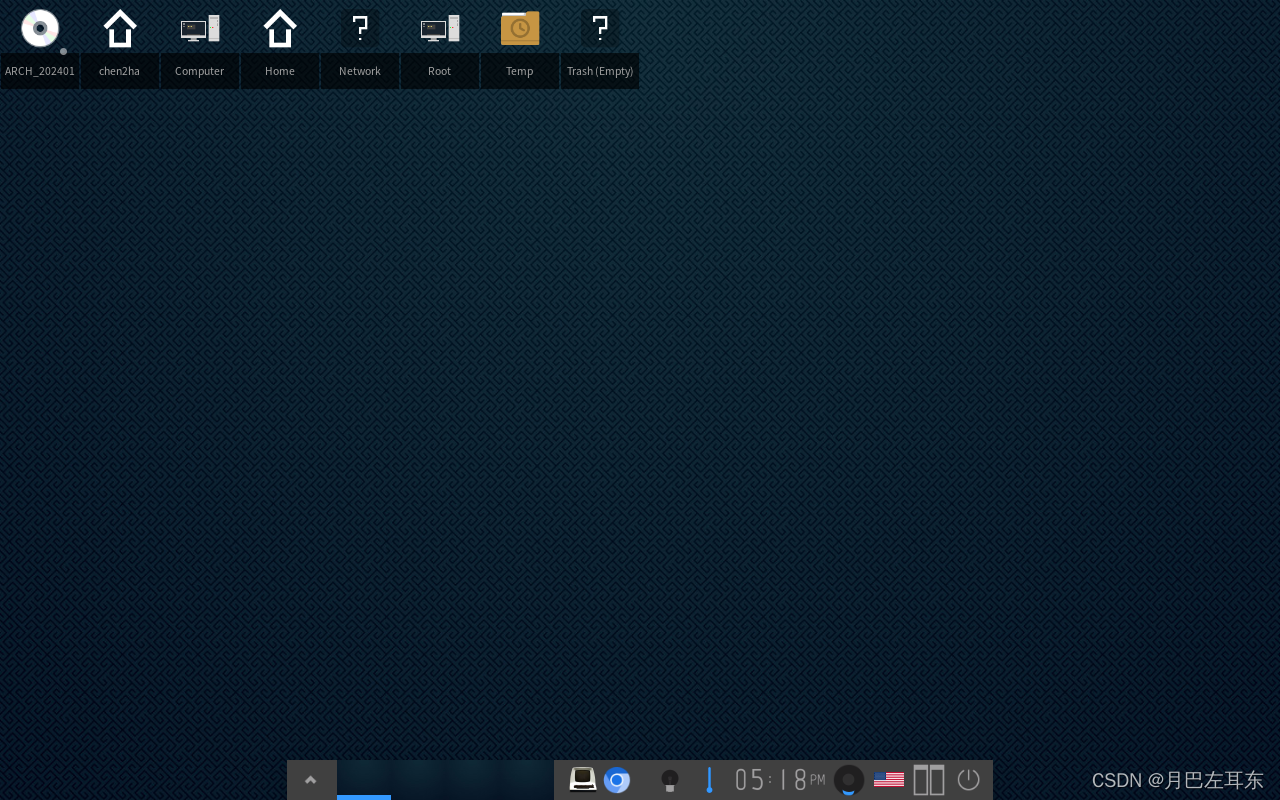
Gnome
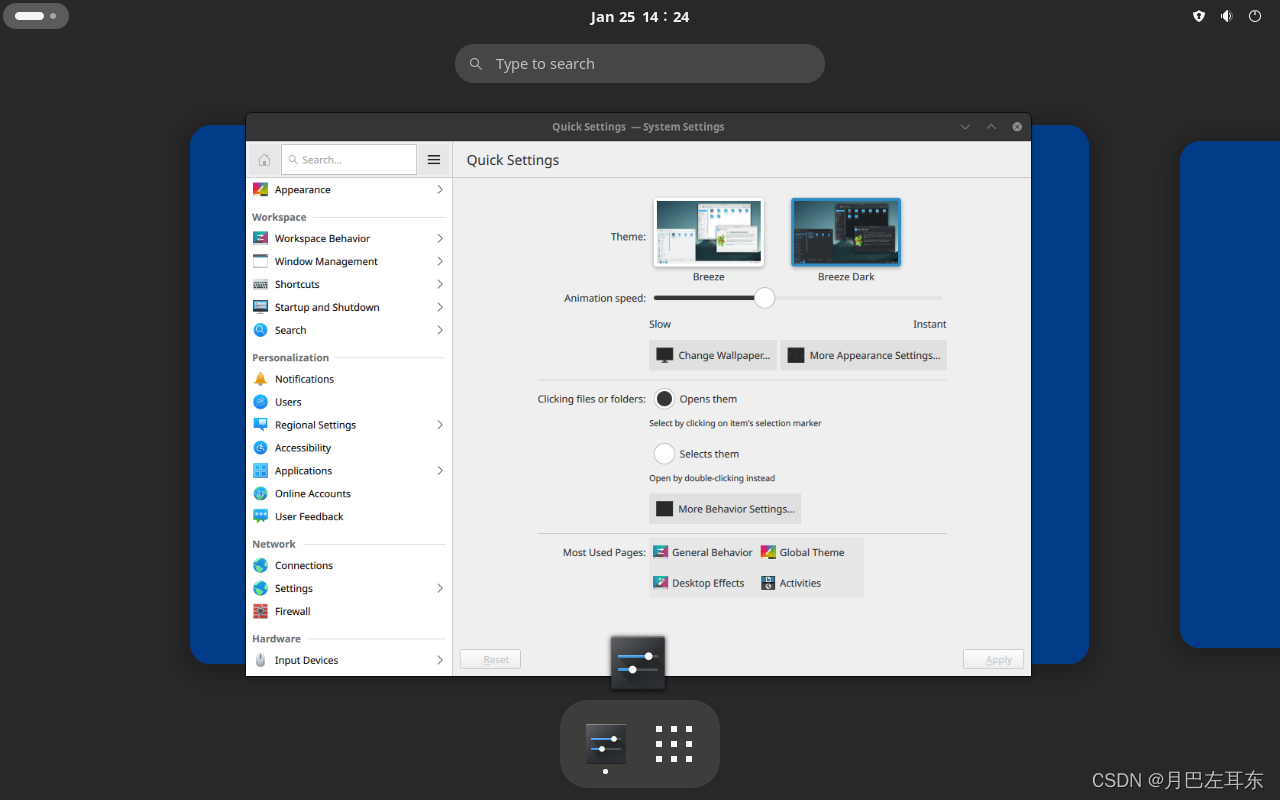
Hyprland
安装有点问题,没仔细研究了,有需要的可以自己学习一下
i3-wm
alt键 + 回车键 - 打开终端
alt键 + d - 输入软件名字,打开软件
alt键 + 数字键 - 切换到指定的工作区
i3wm 的使用说明
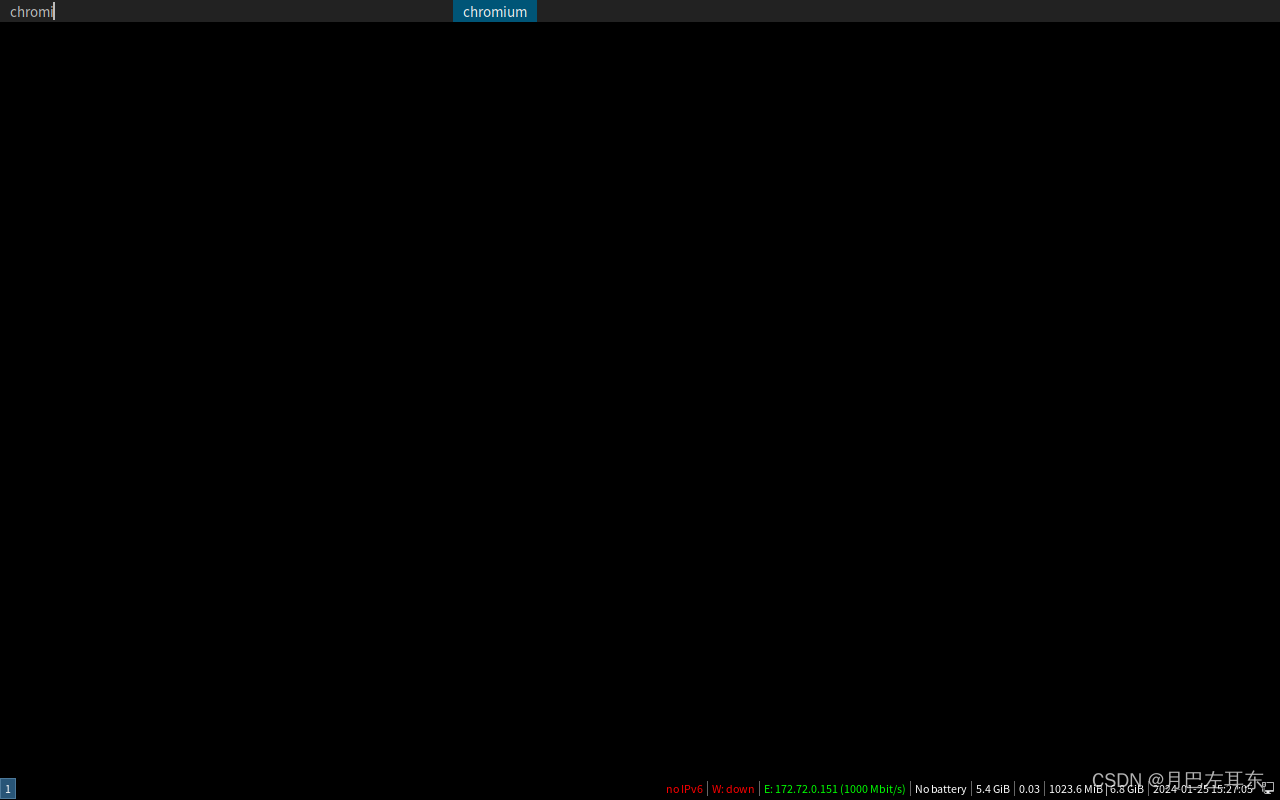
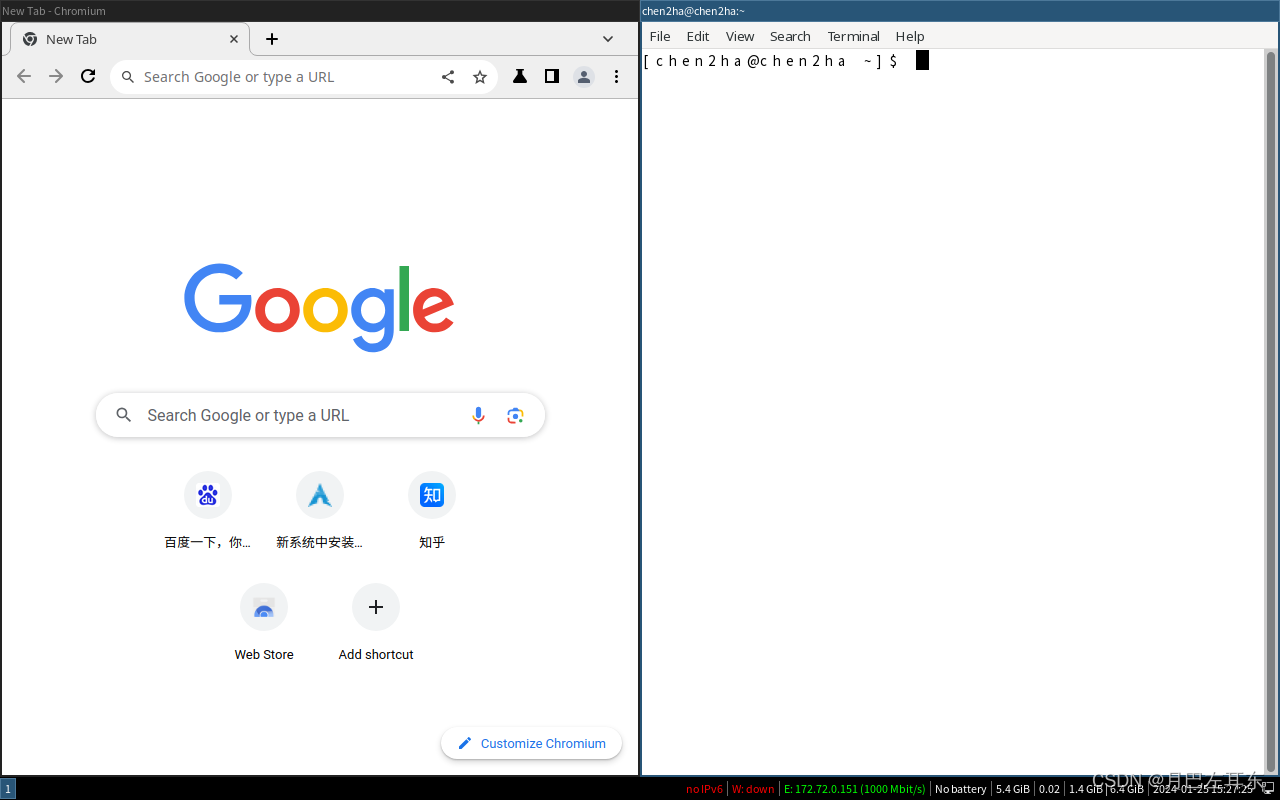
Kde
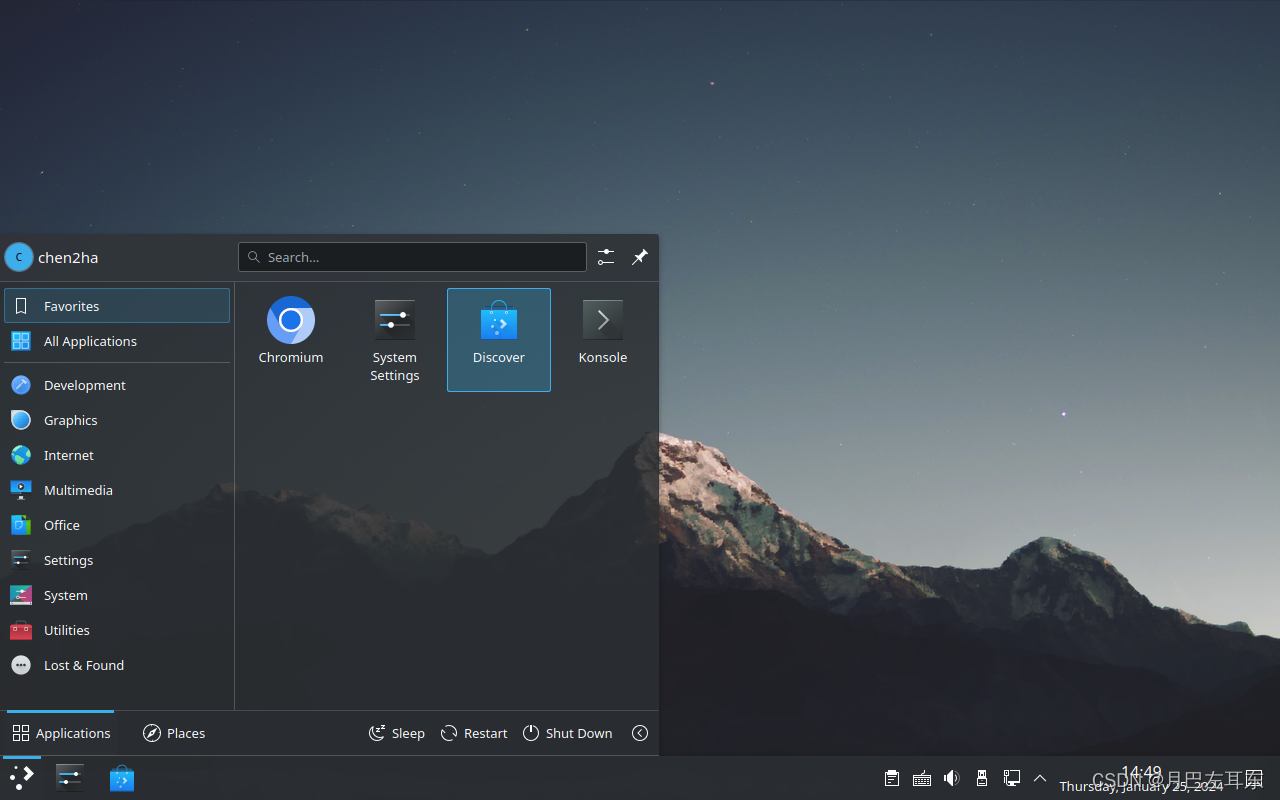
Lxqt
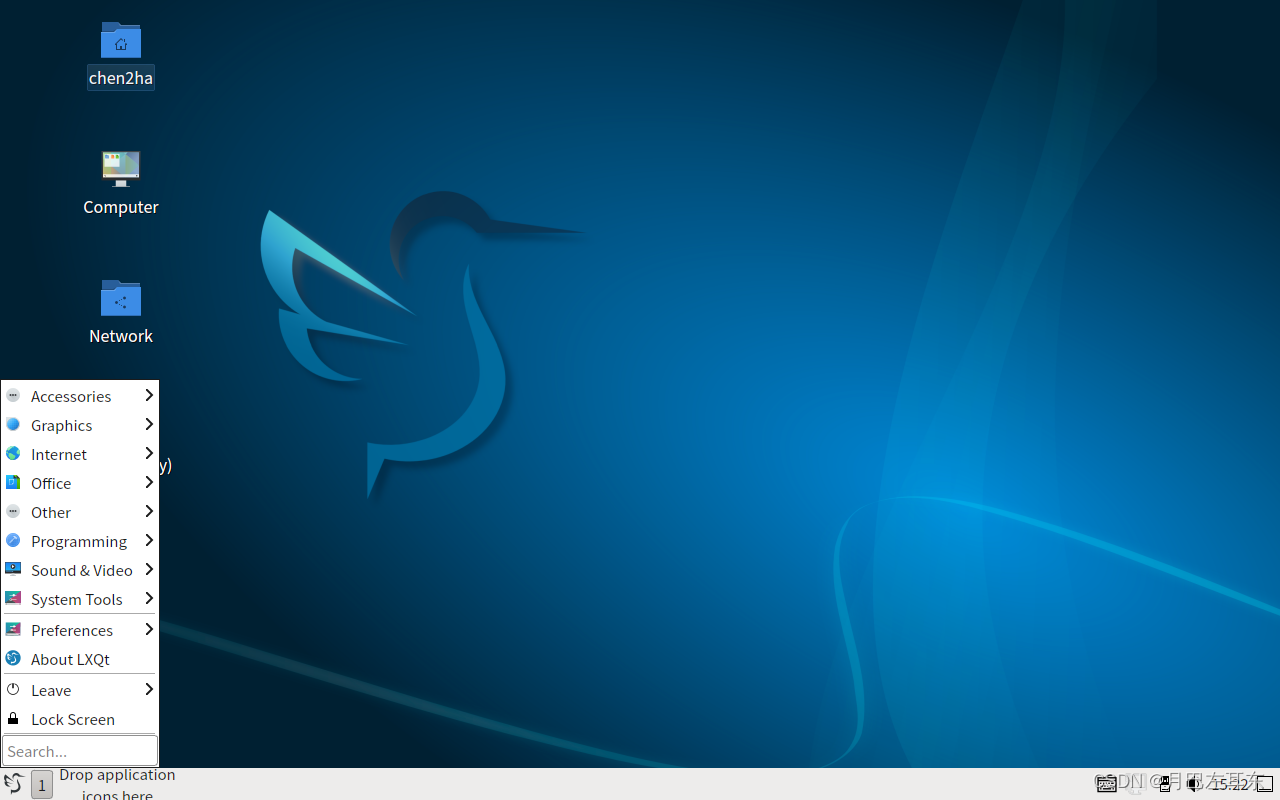
Mate
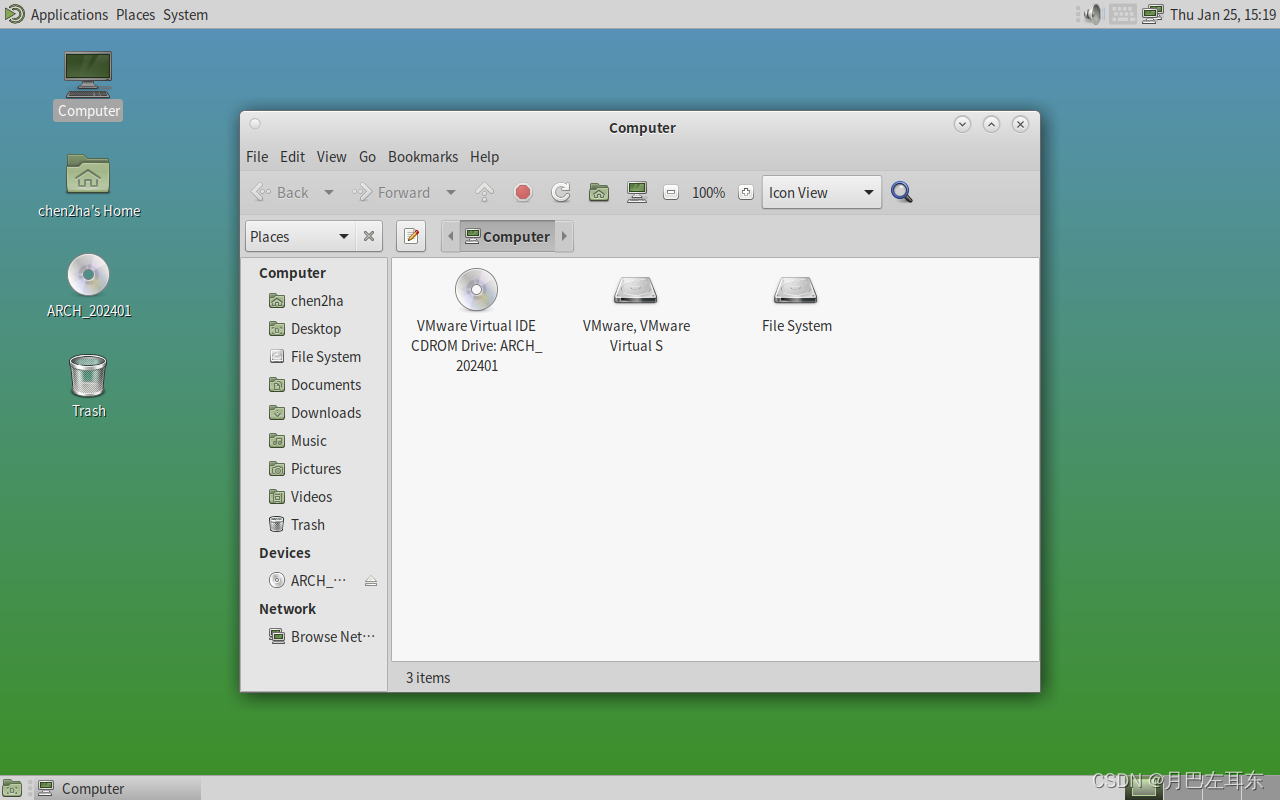
Qtile
windows 键 + 回车键 - 打开终端
windows键 + r - 输入软件名字,打开软件
windows键 + 数字键 - 切换到指定的工作区
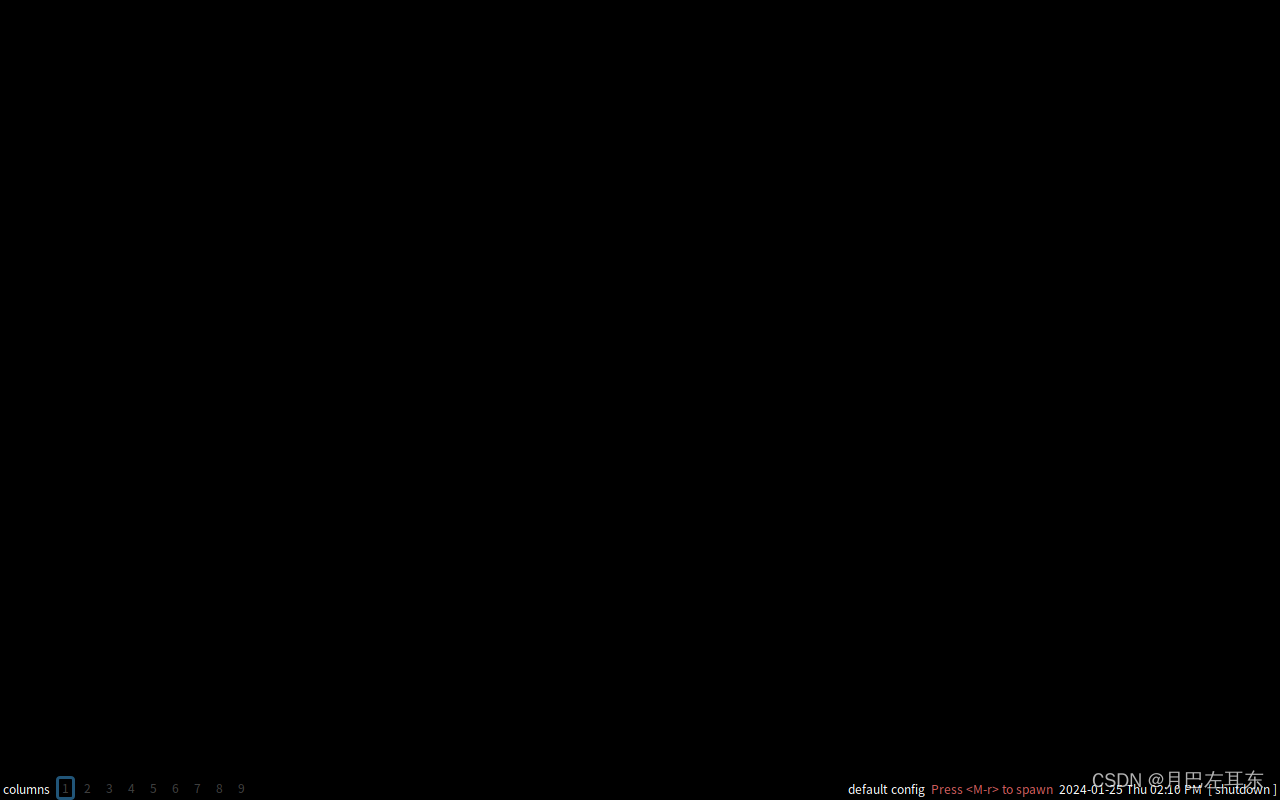
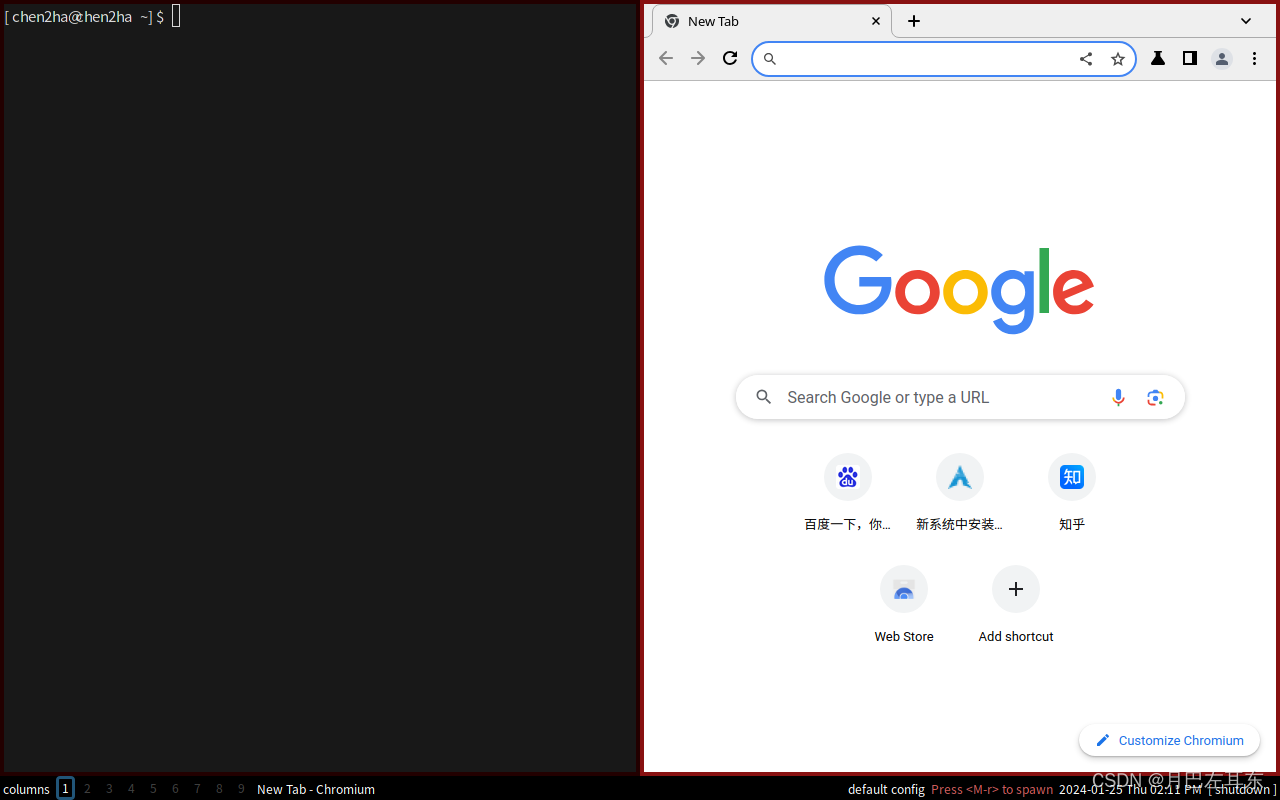
Sway
安装有点问题,没仔细研究了,有需要的可以自己学习一下
Xfce4
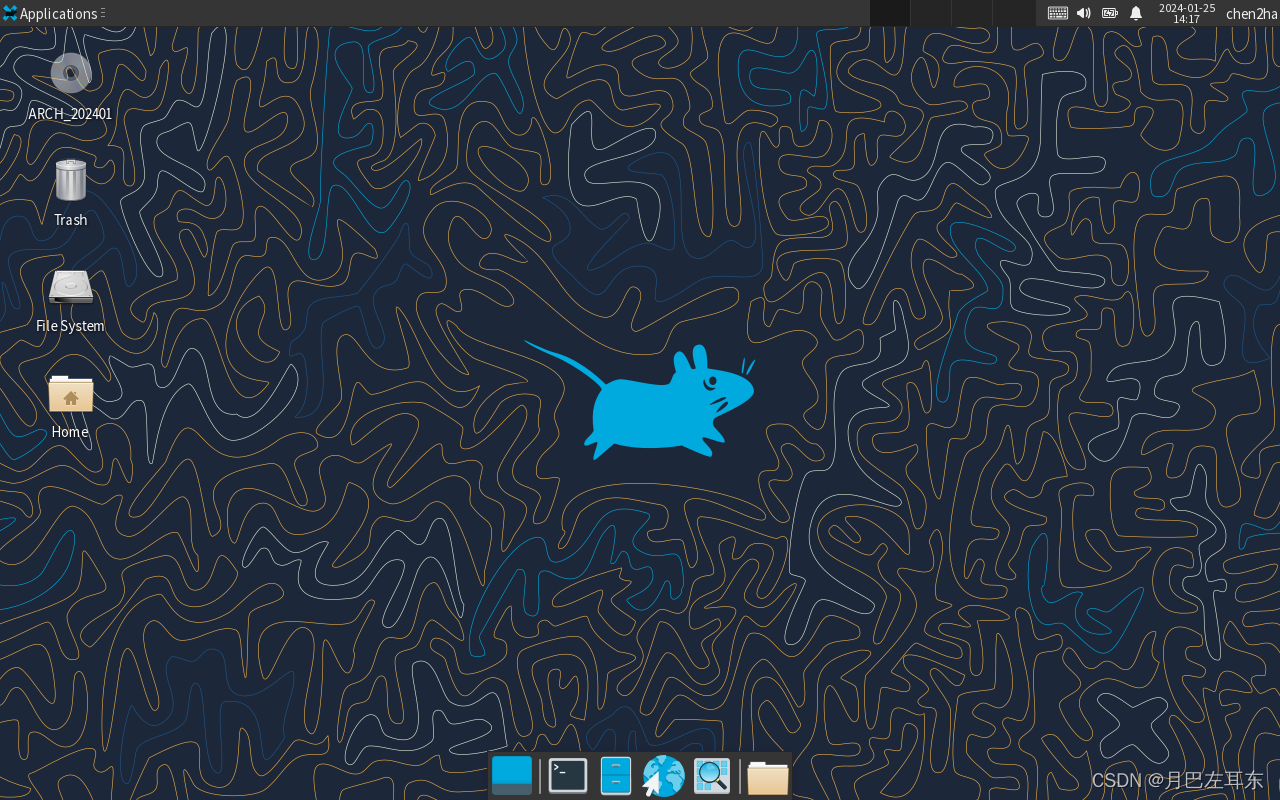
各 greeter 对比
sddm
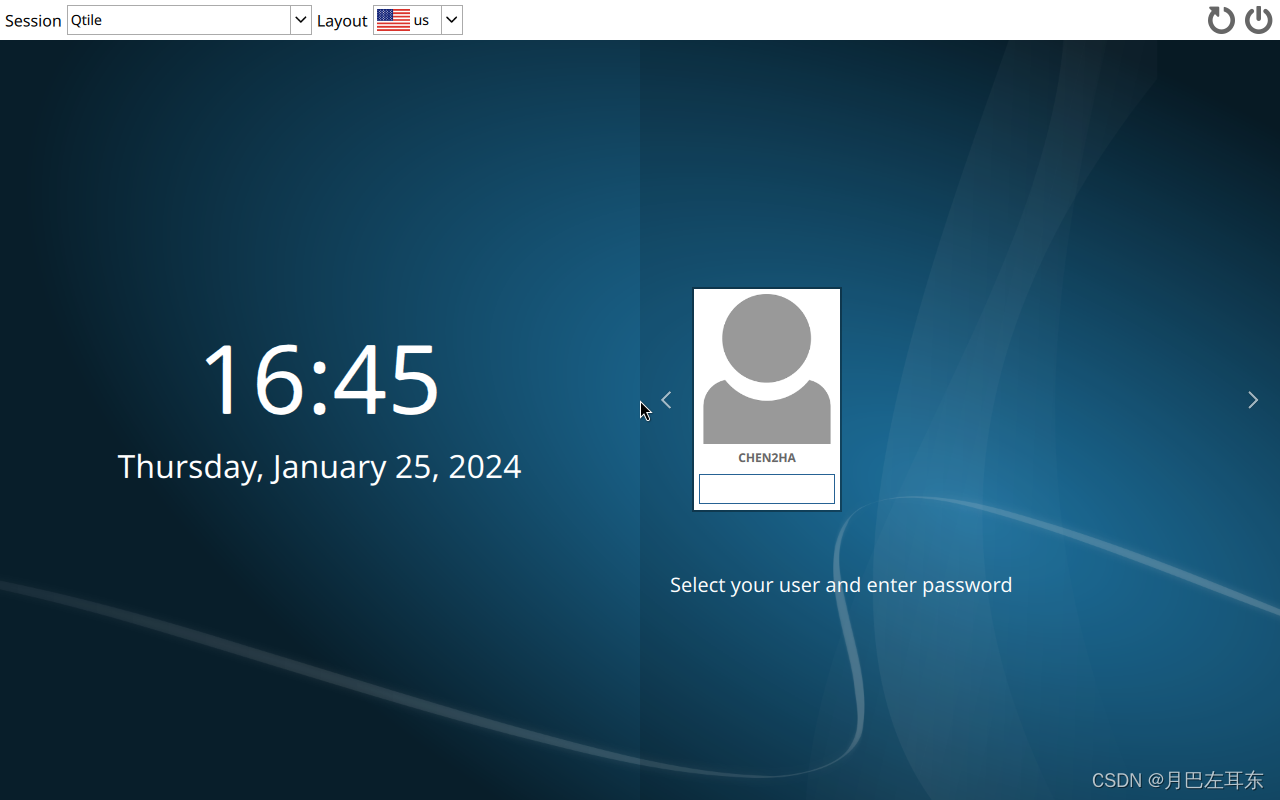
gdm
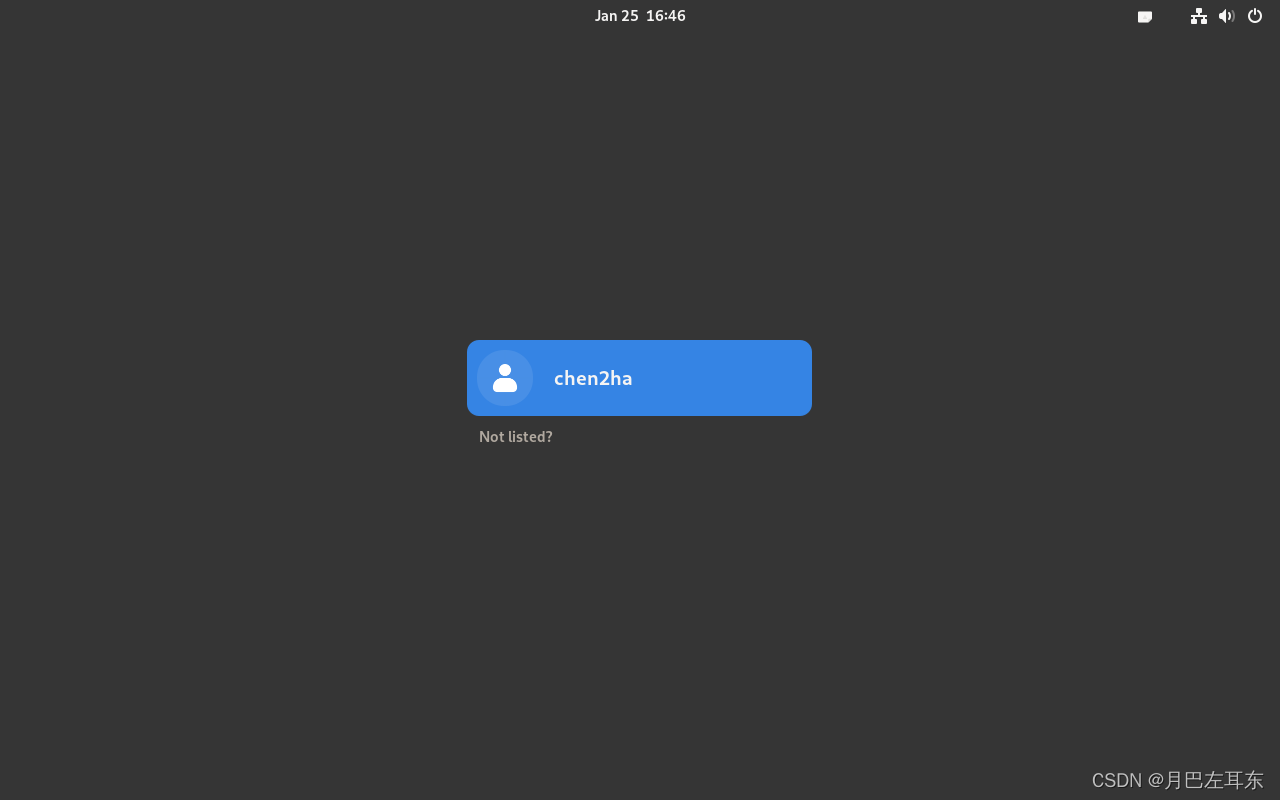
lightdm
LightDM
lightdm-gtk-greeterlightdm-slick-greeter 20240204 更正:下面这个图是因为之前装的 deepin ,自动安装了 lightdm-deepin-greeter,于是 lightdm 默认了这个主题
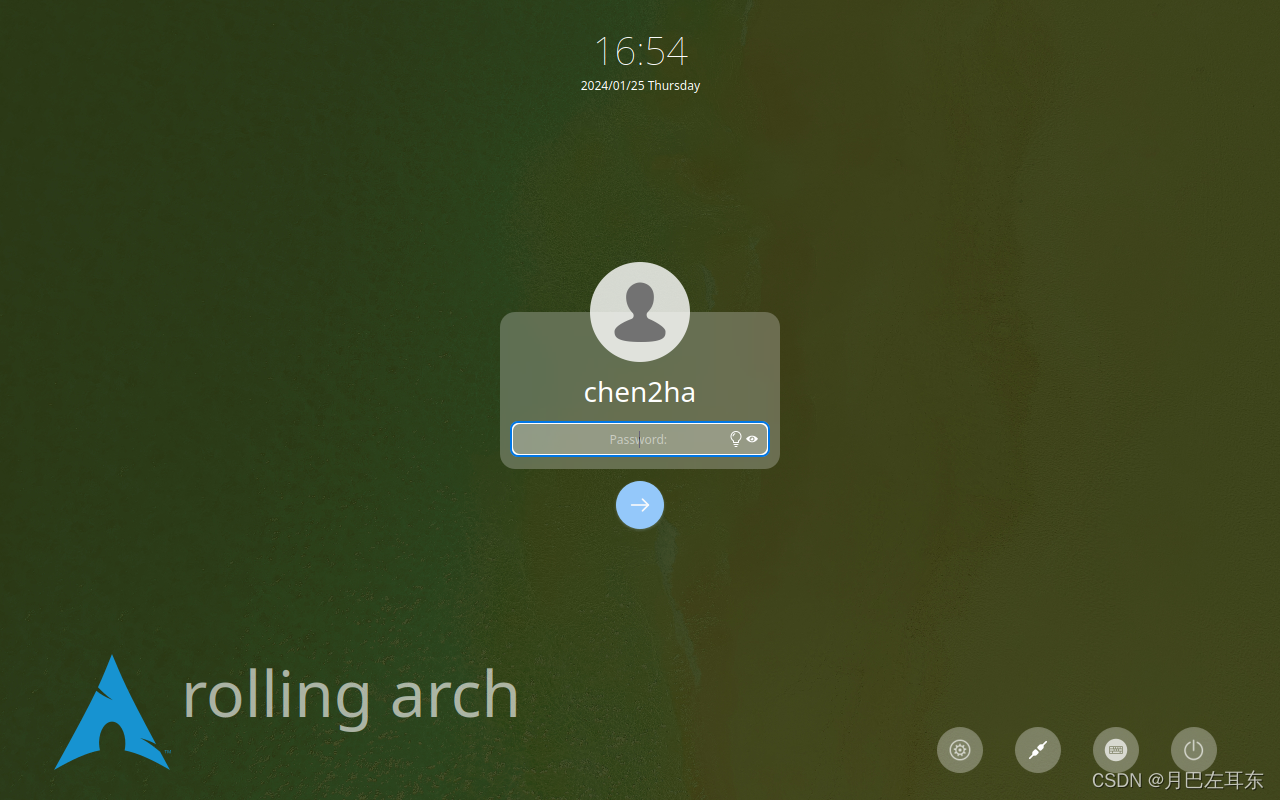
这个是默认的 lightdm-slick-greeter
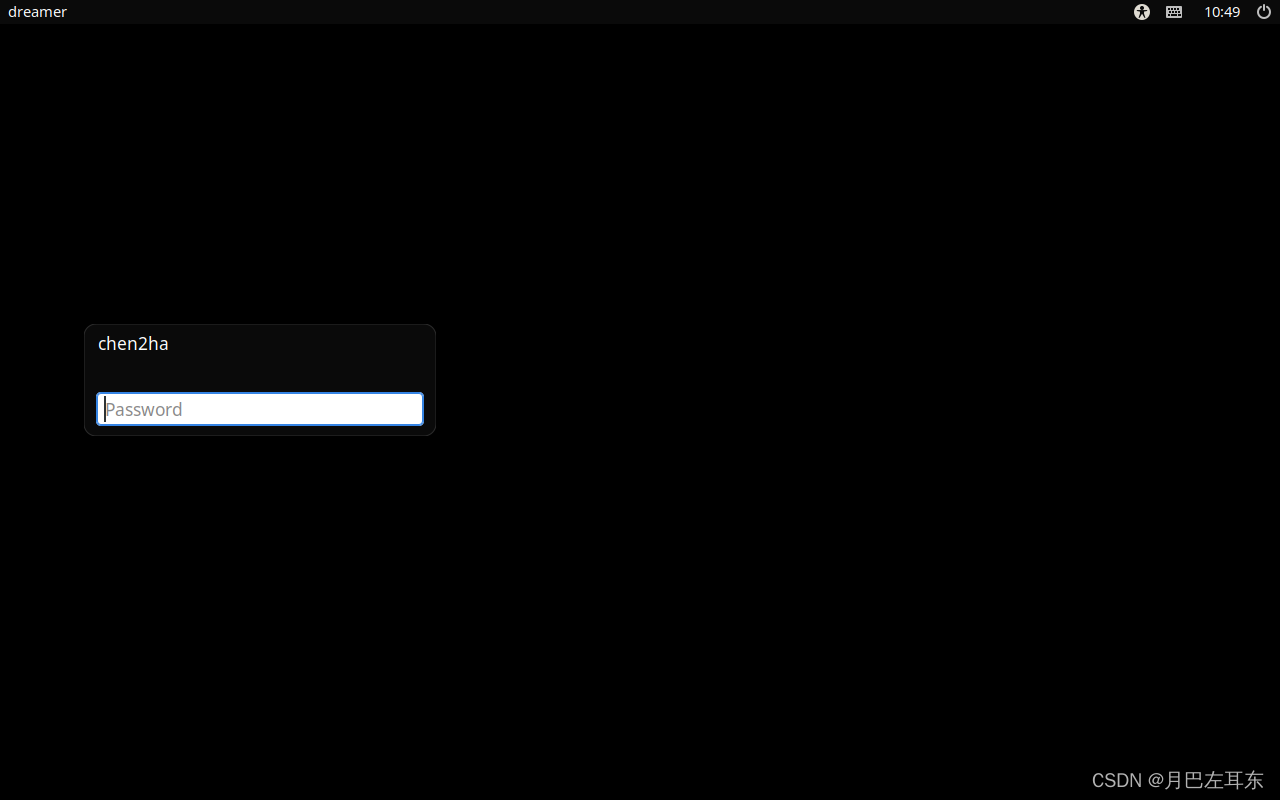
ly